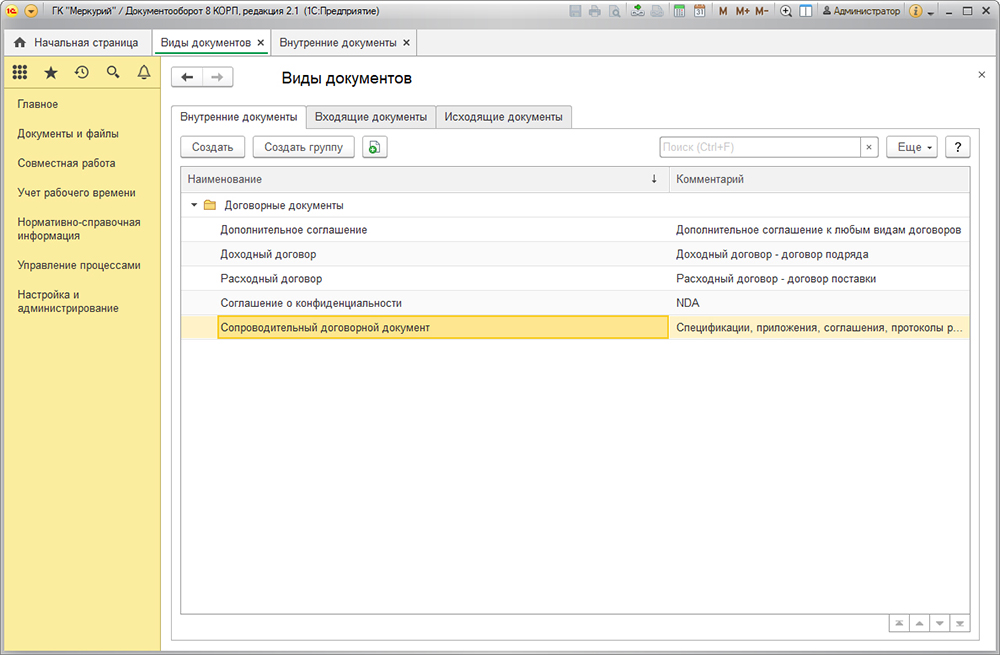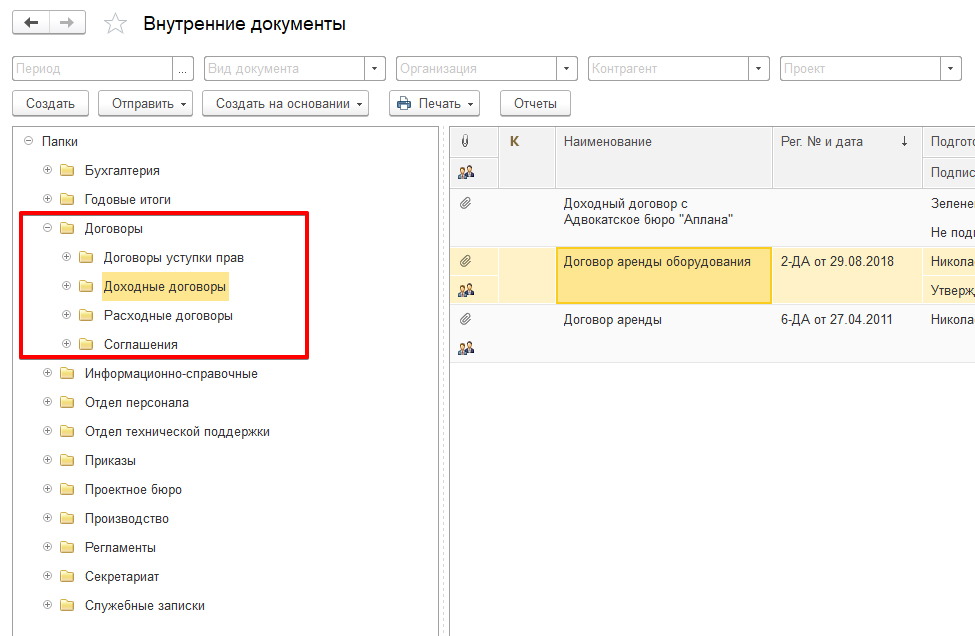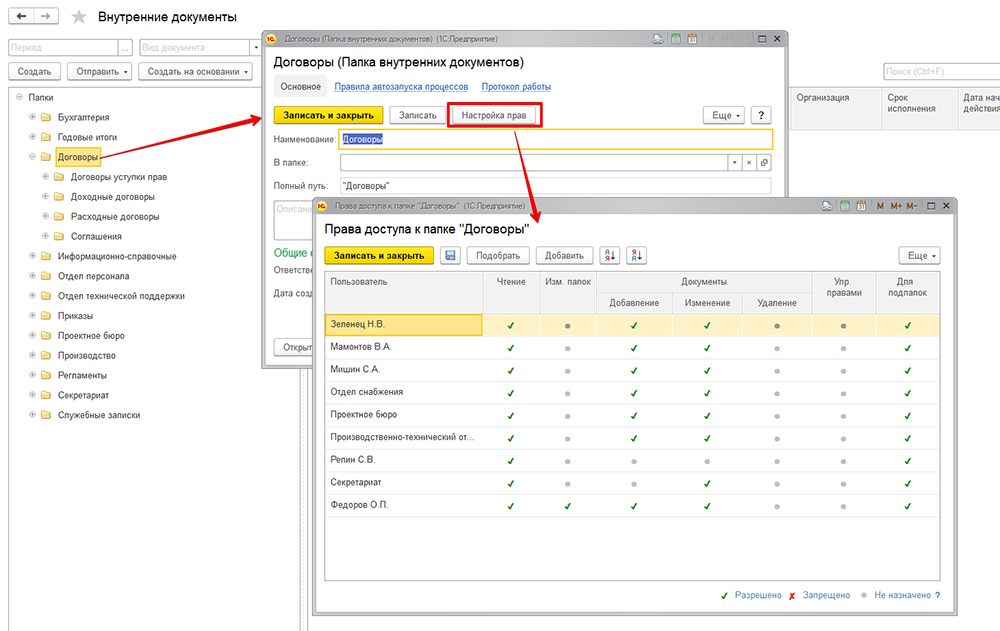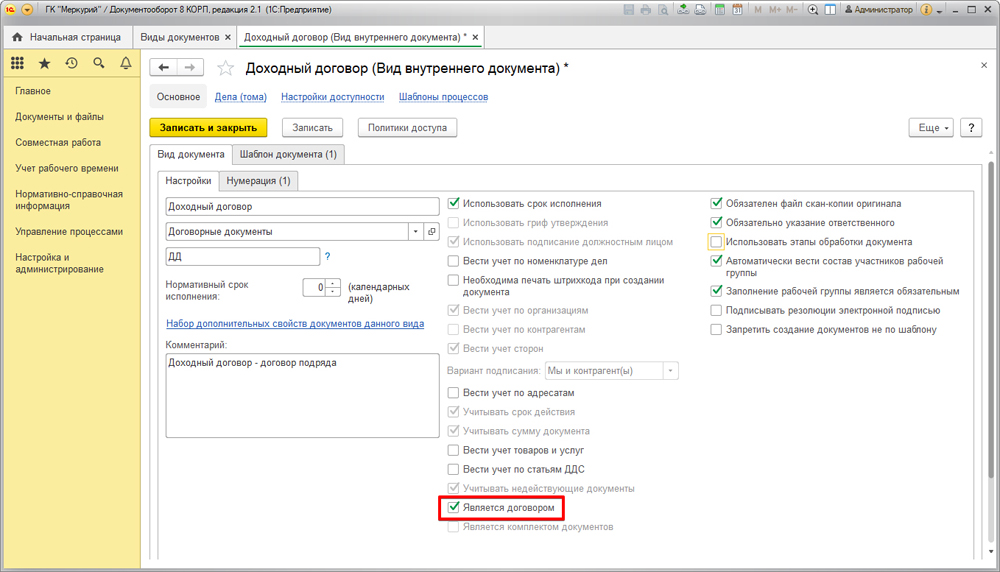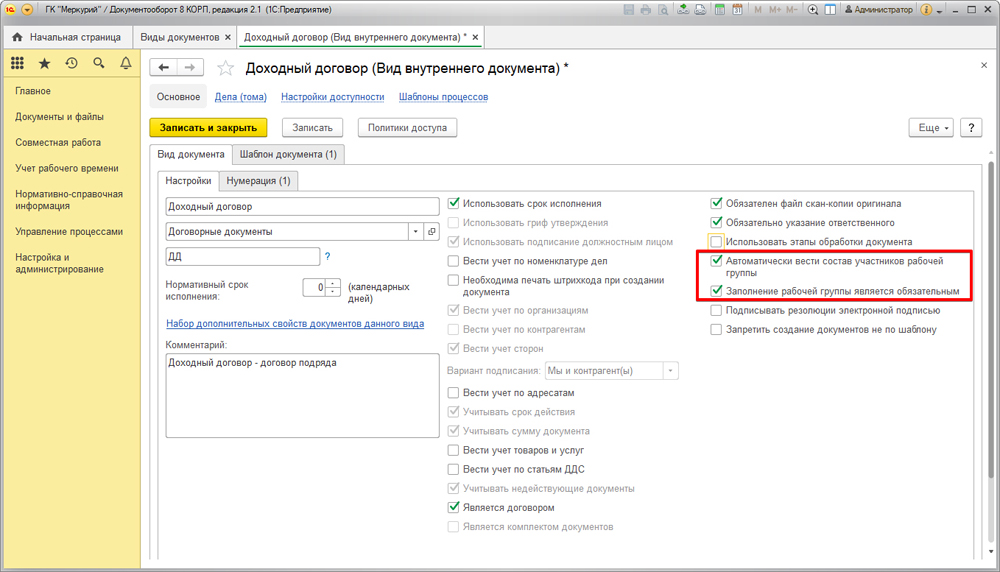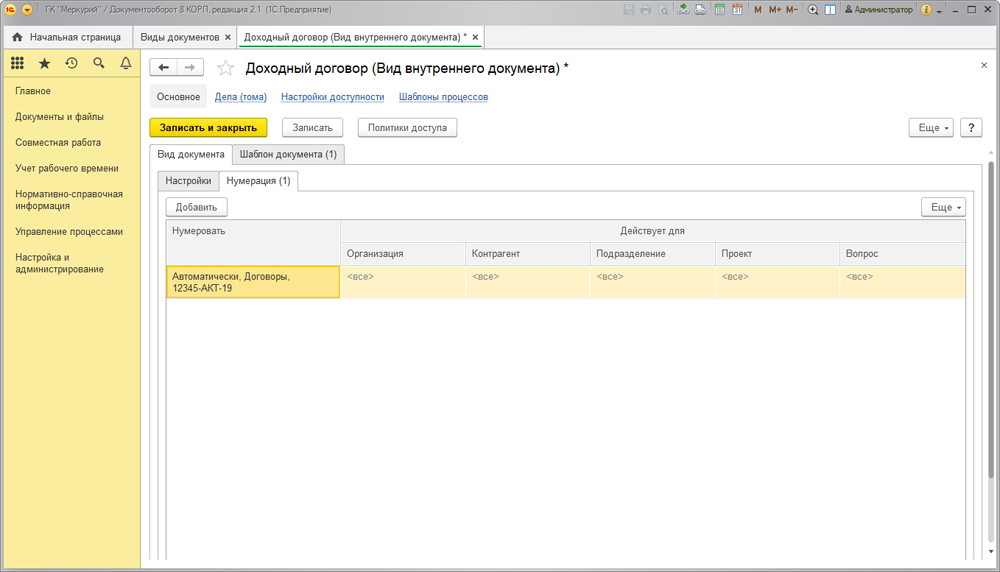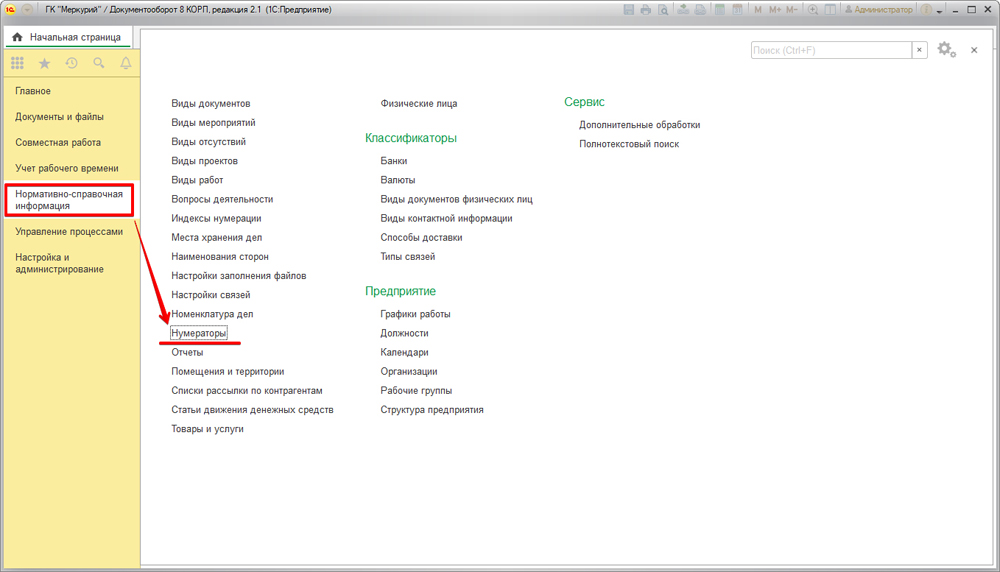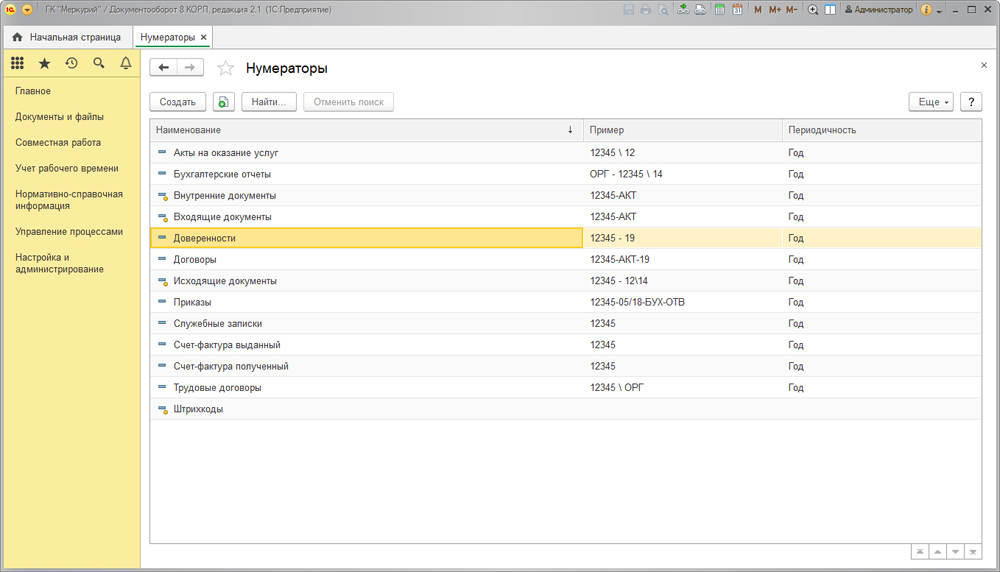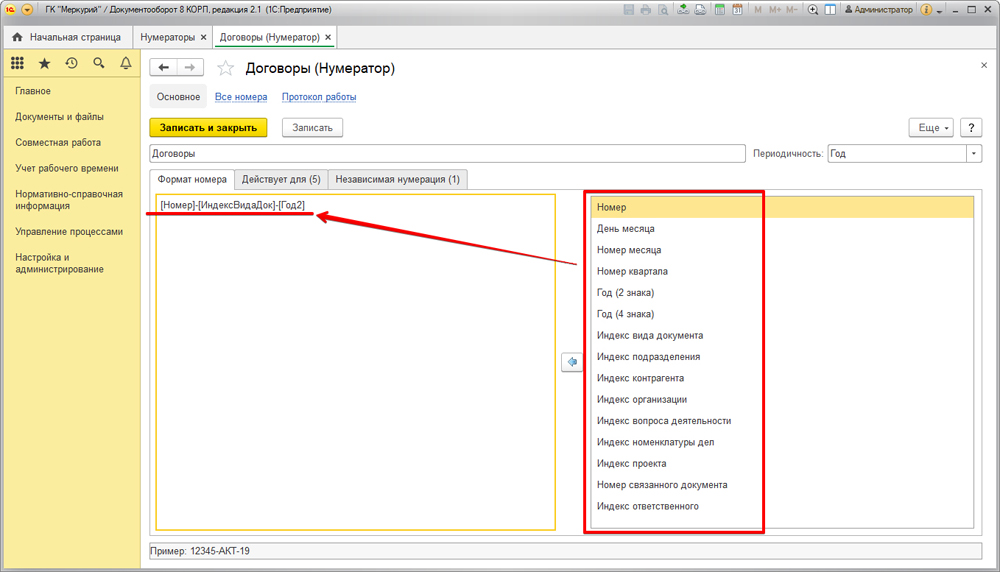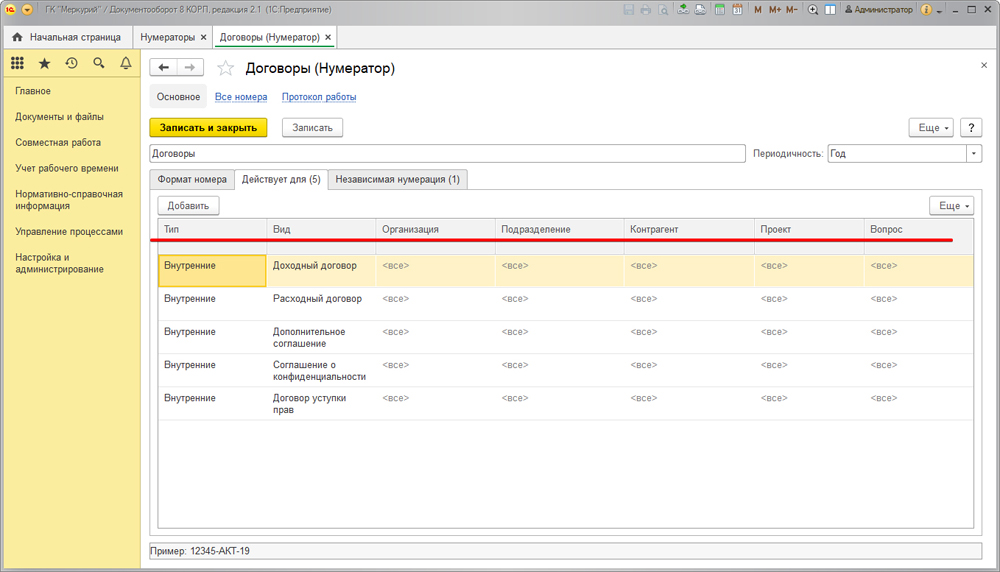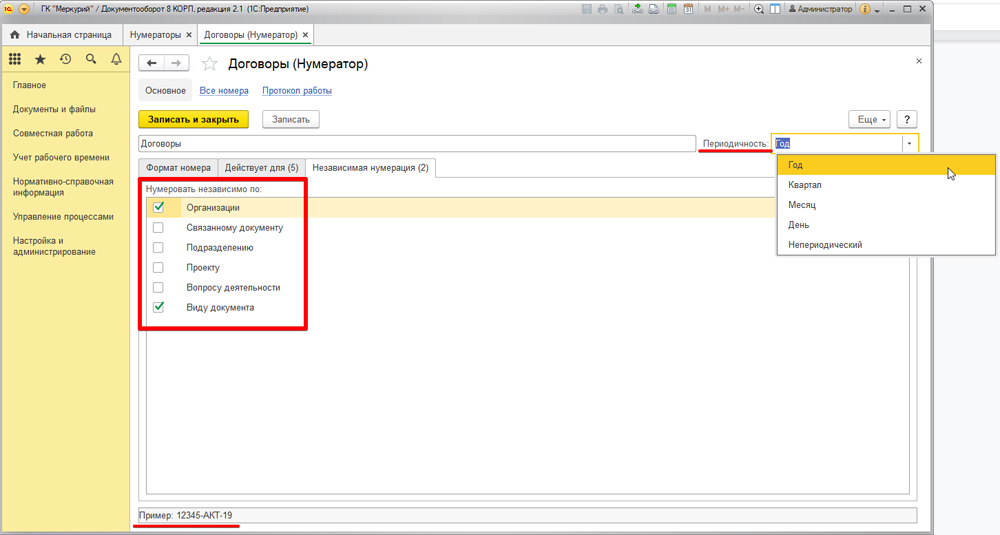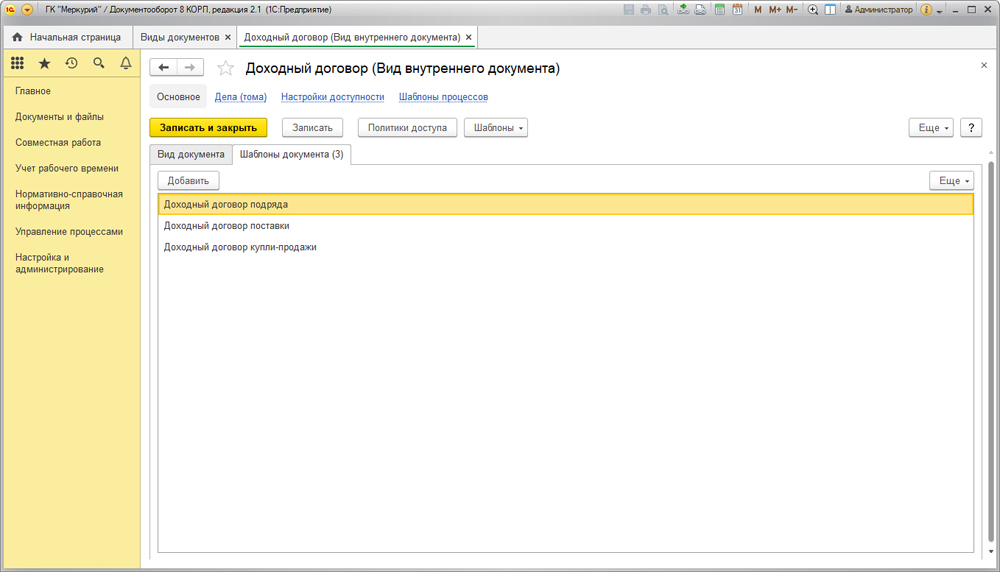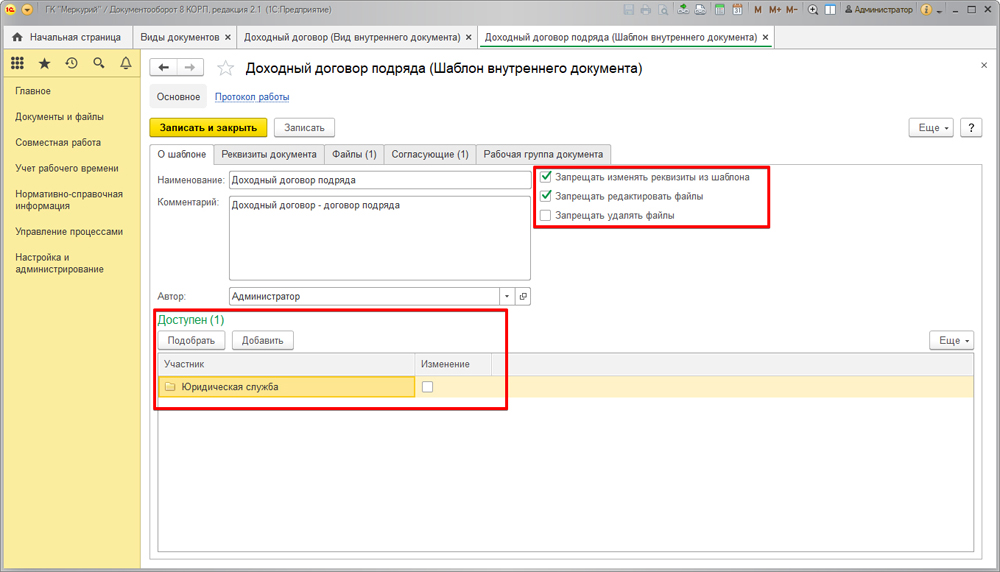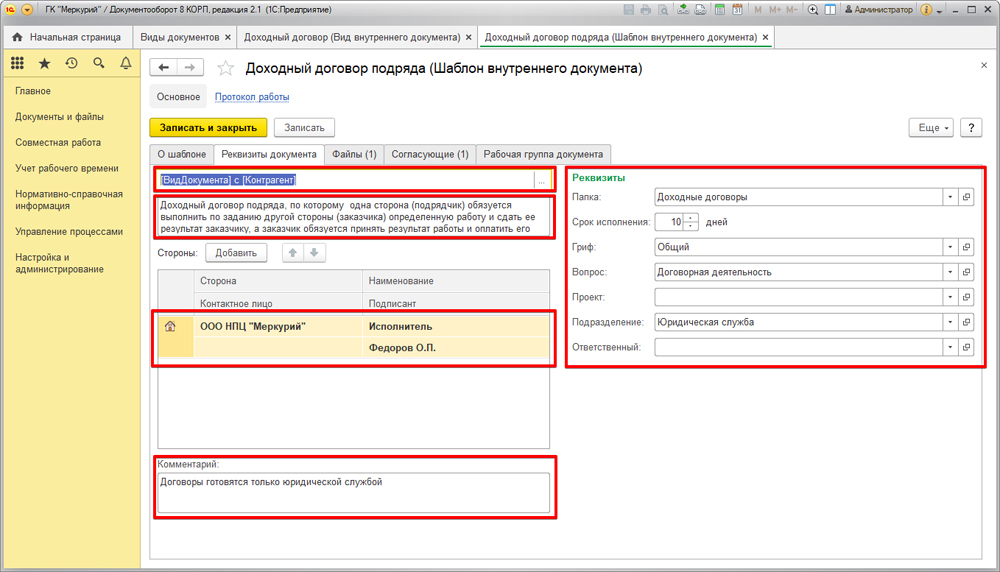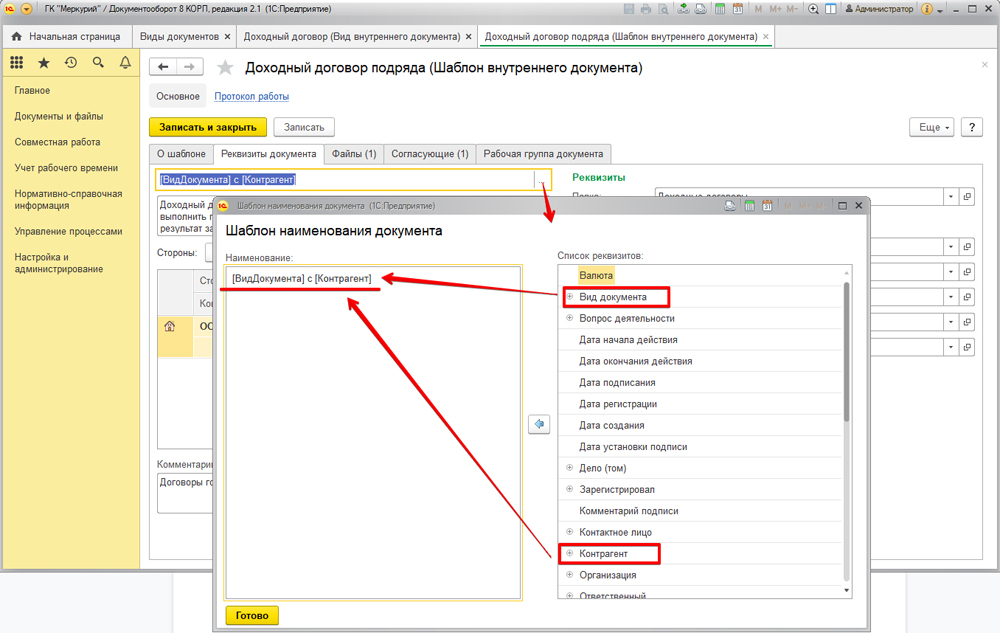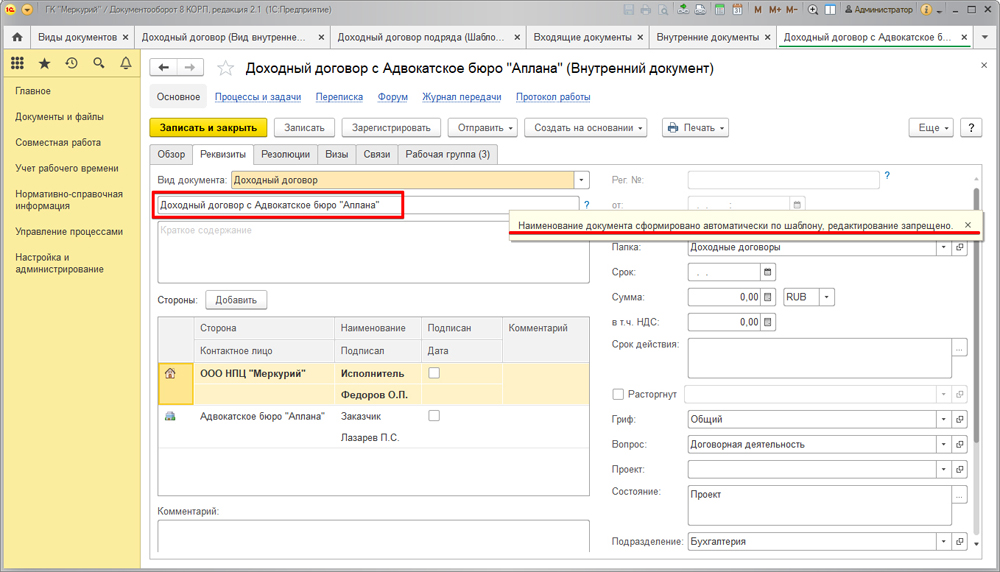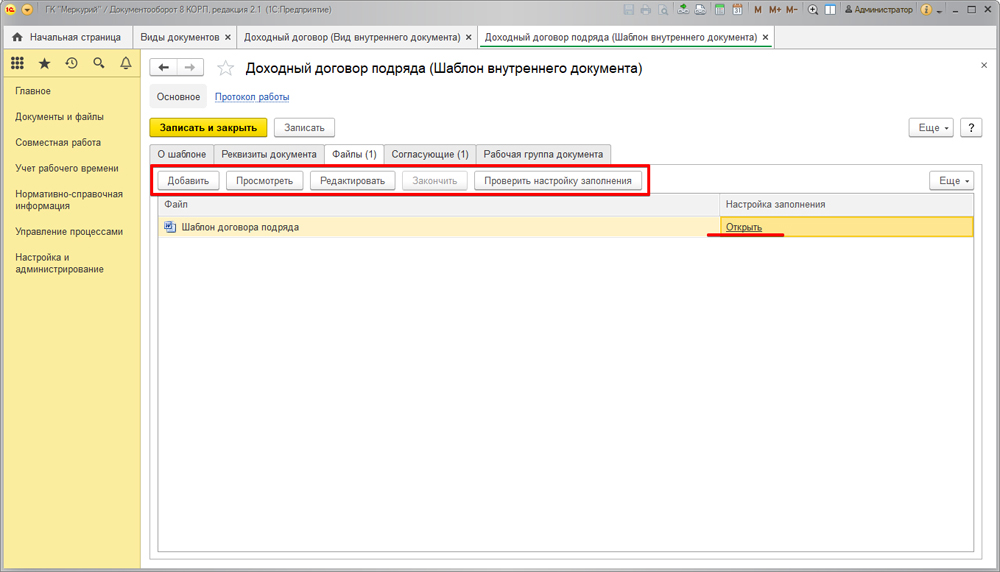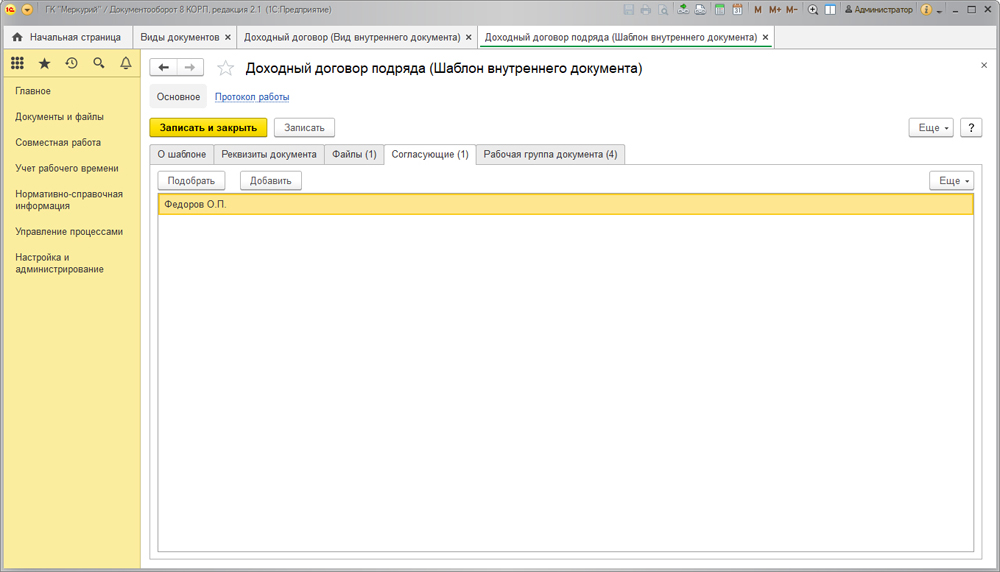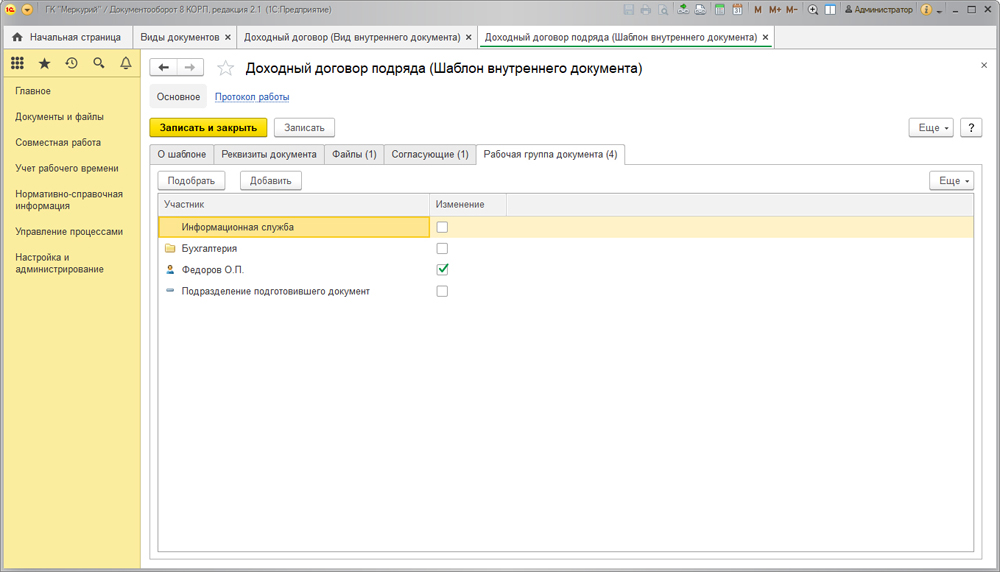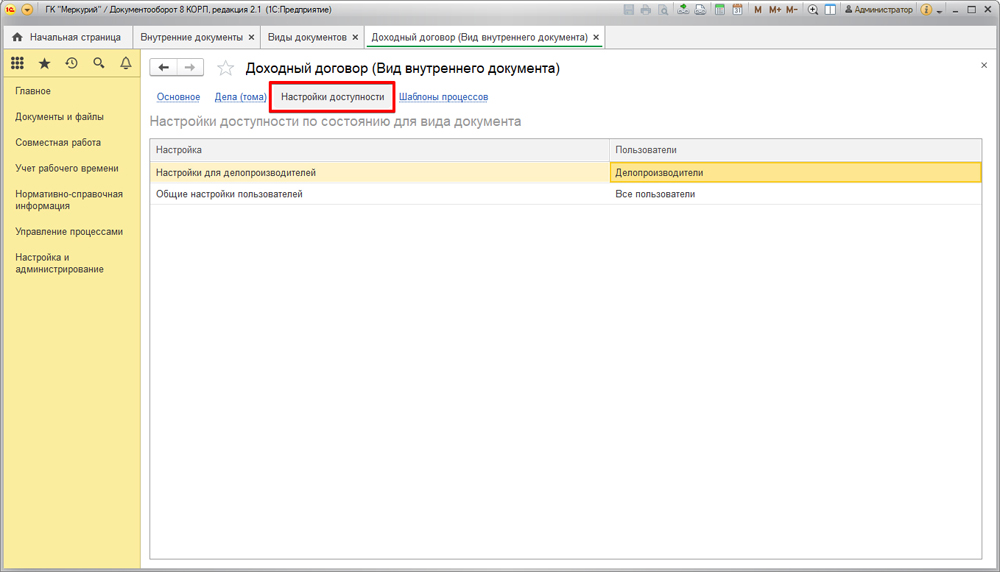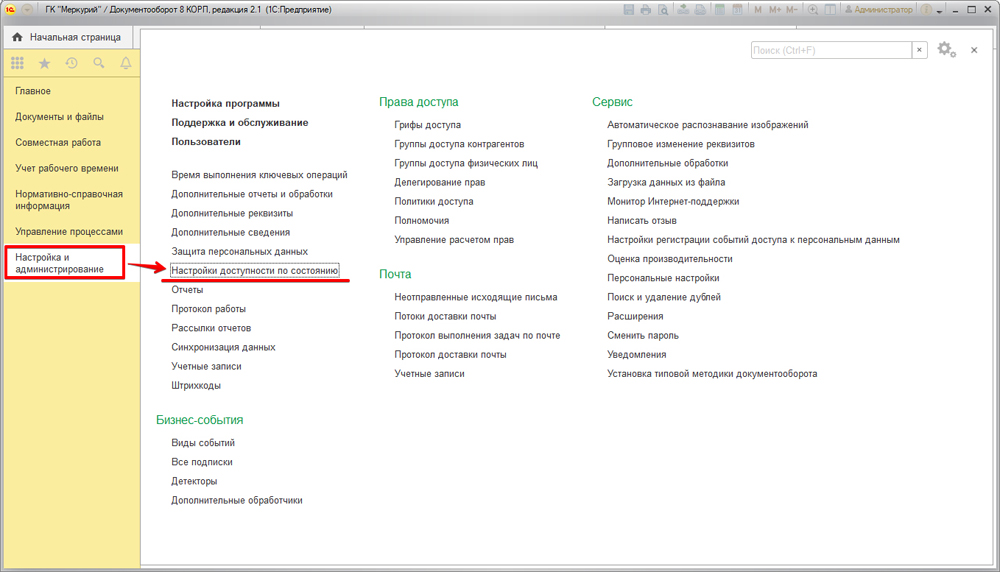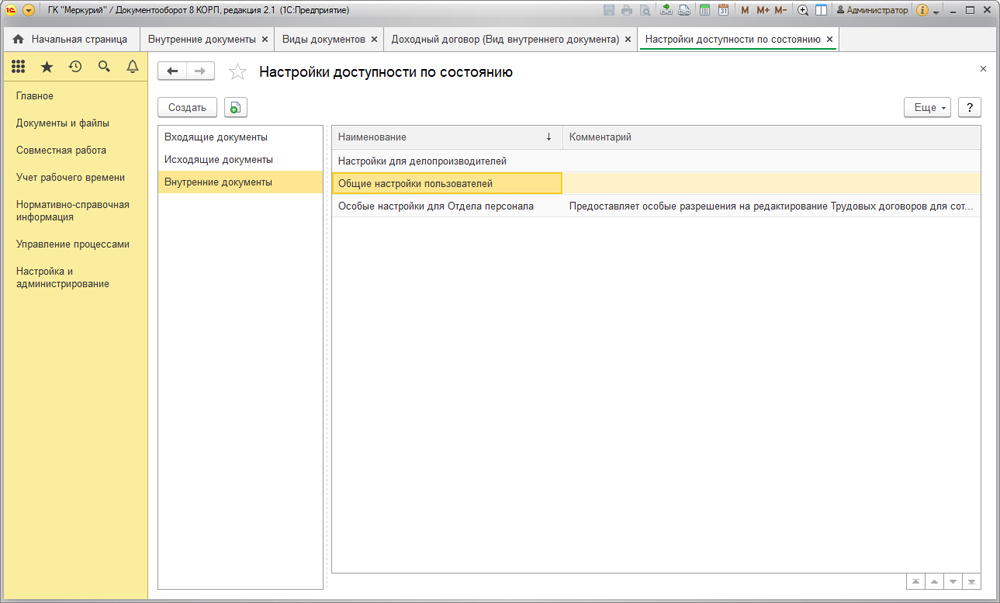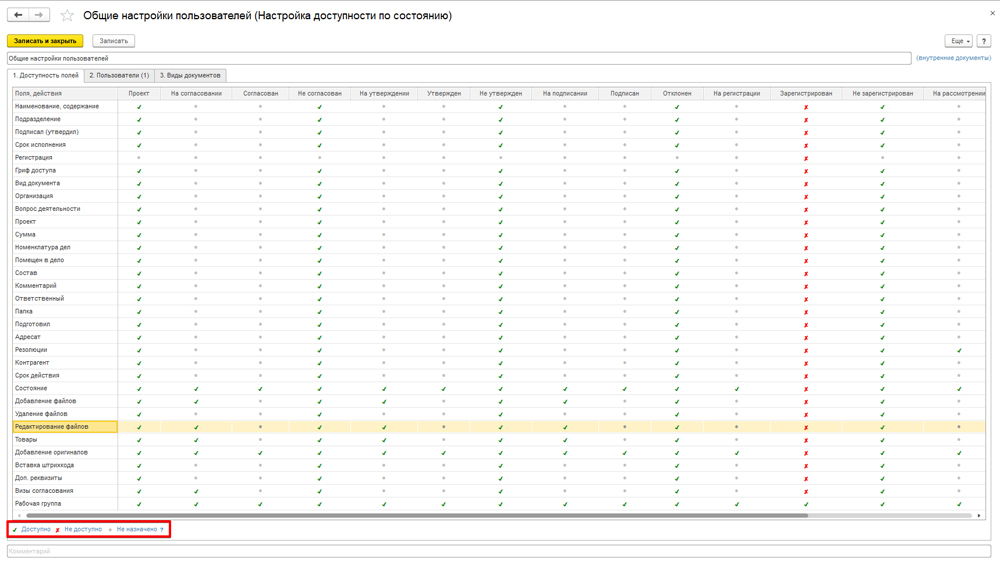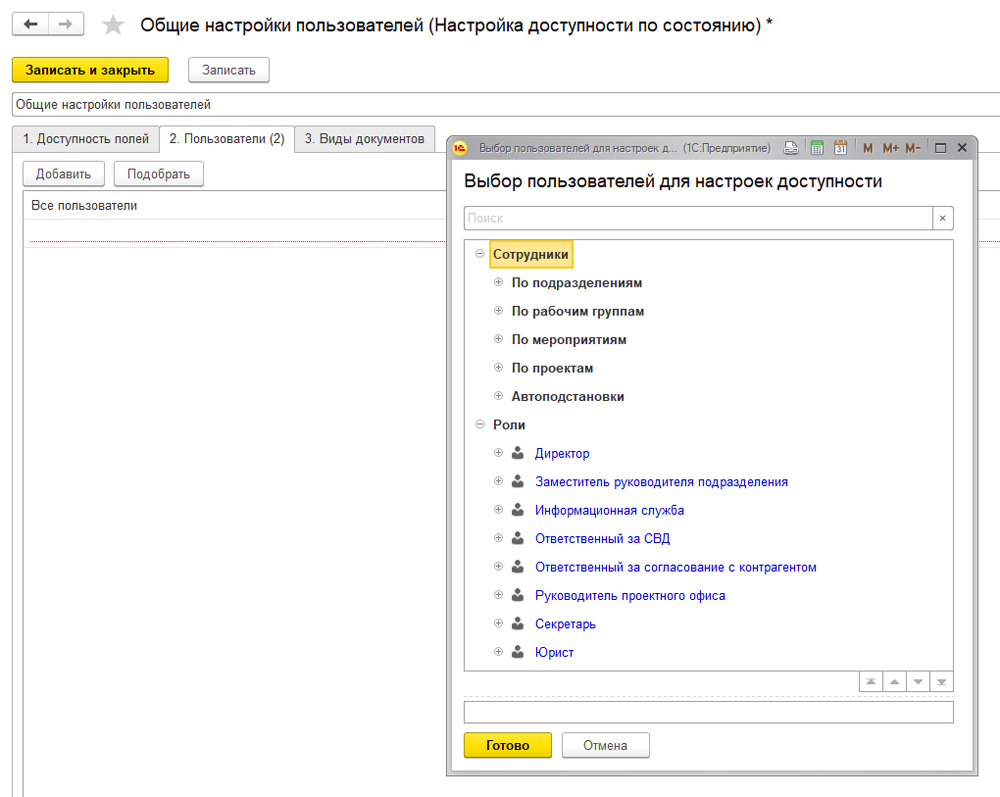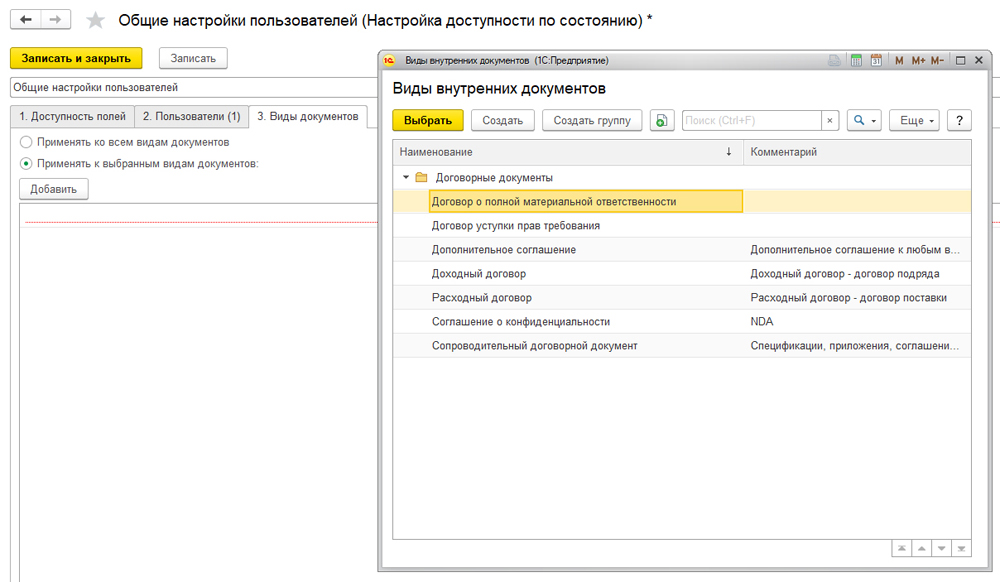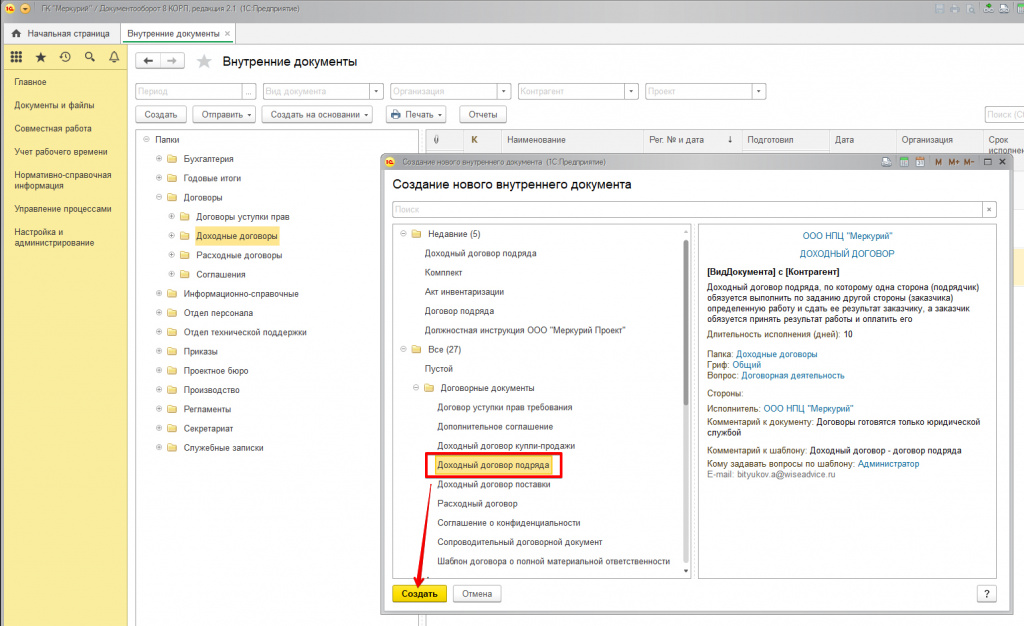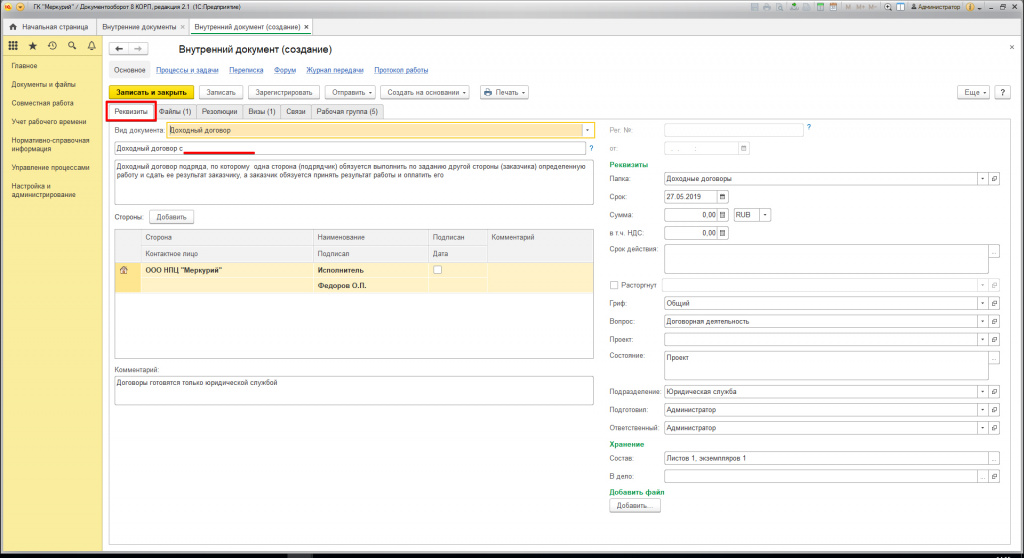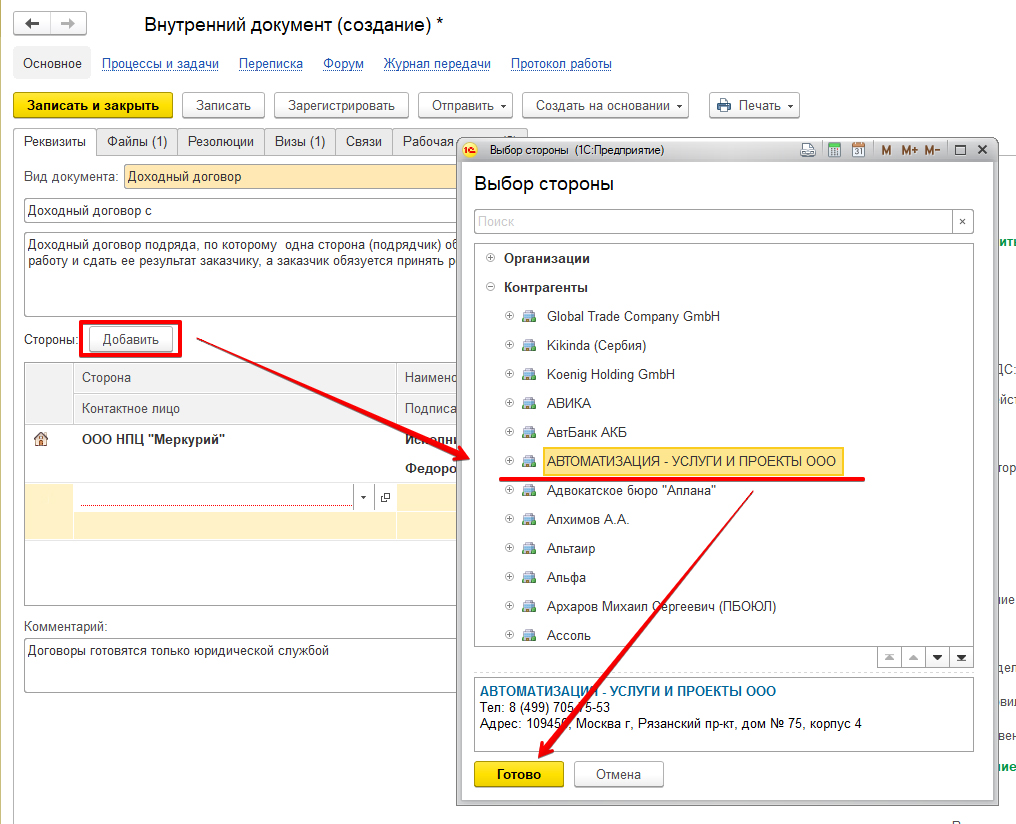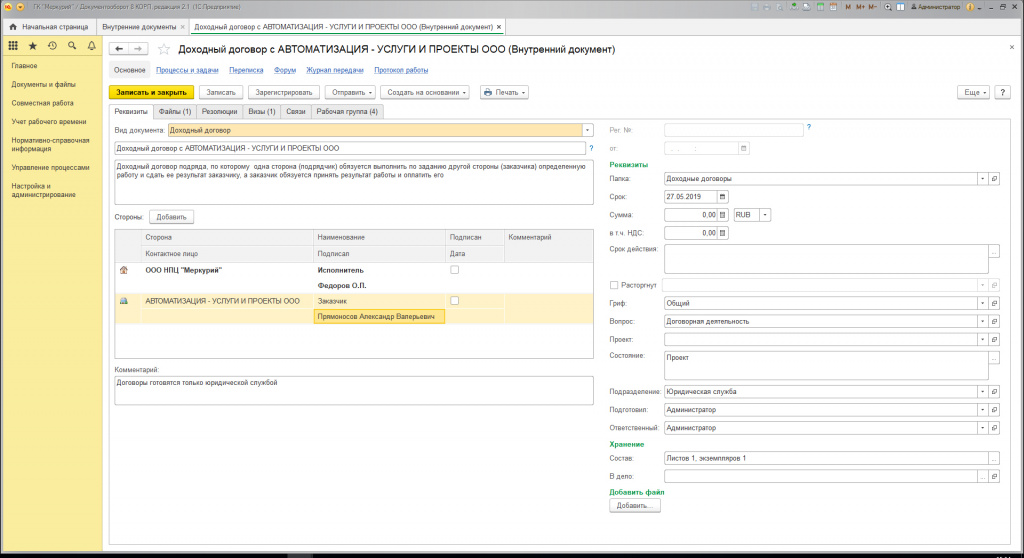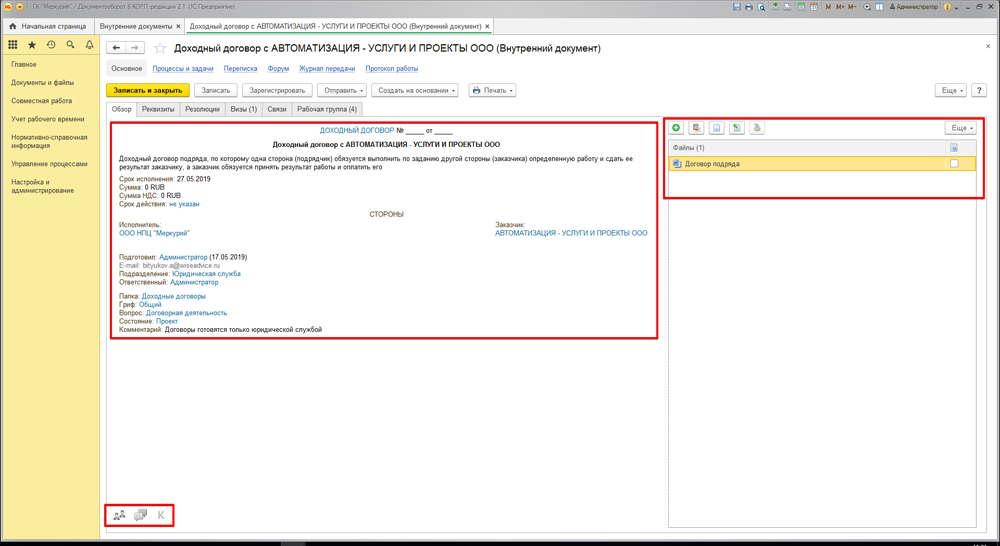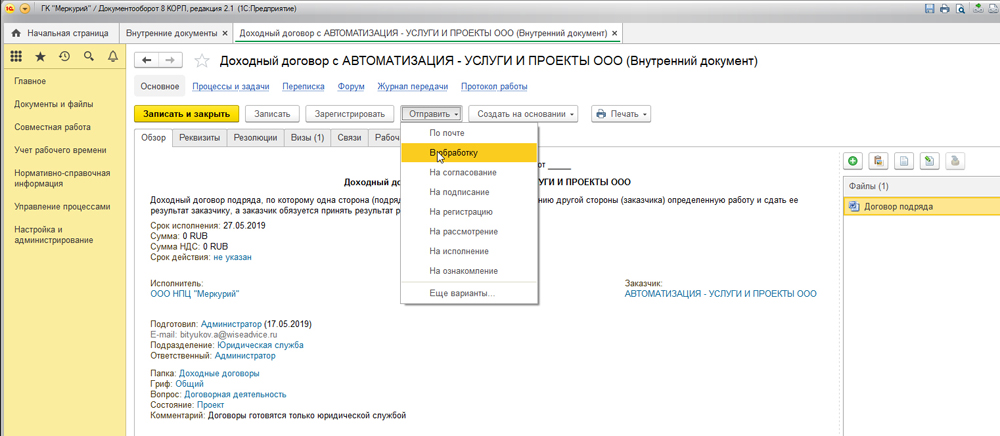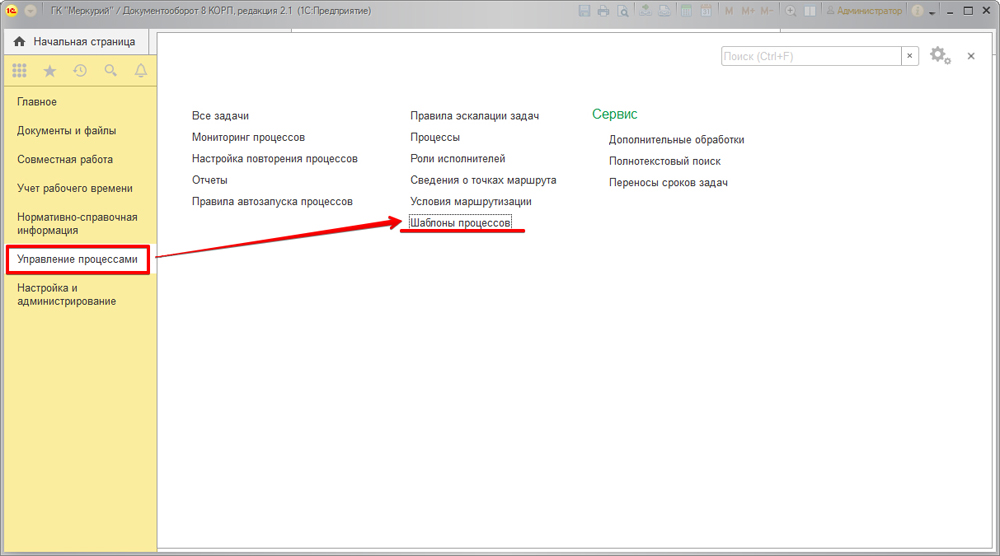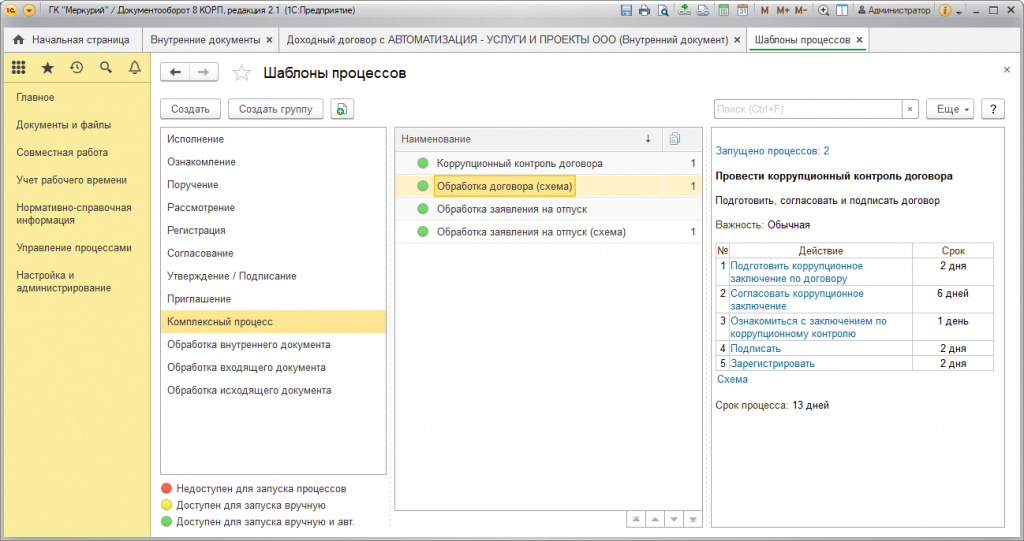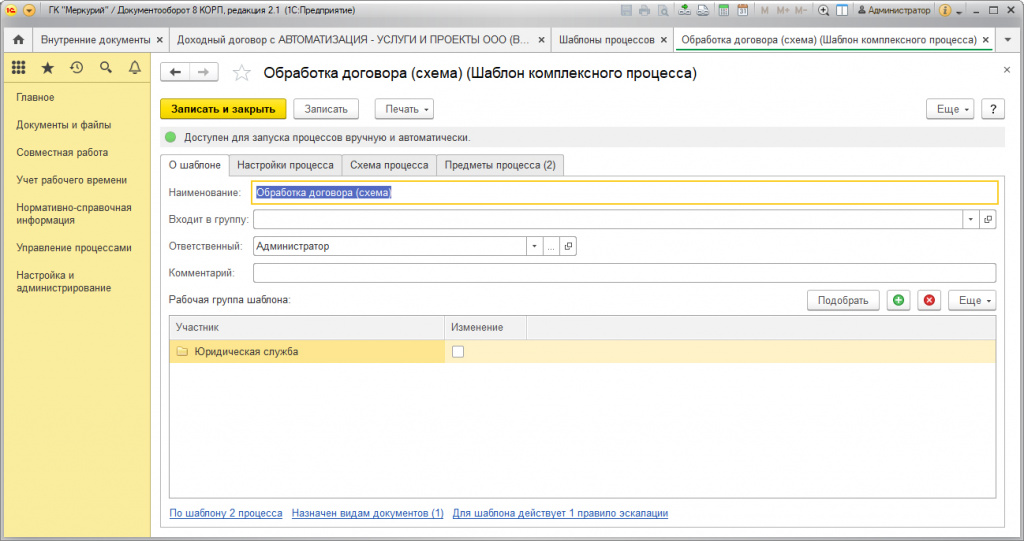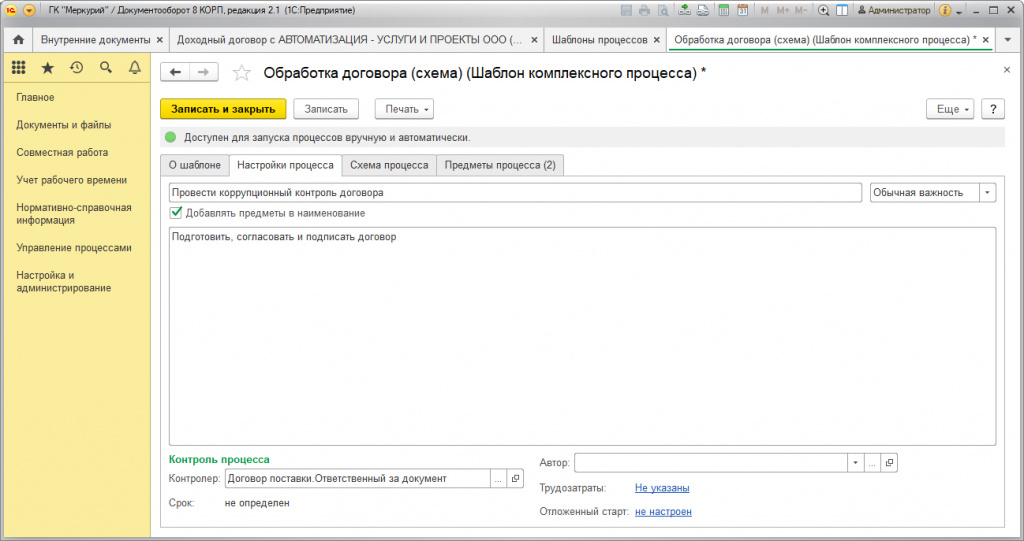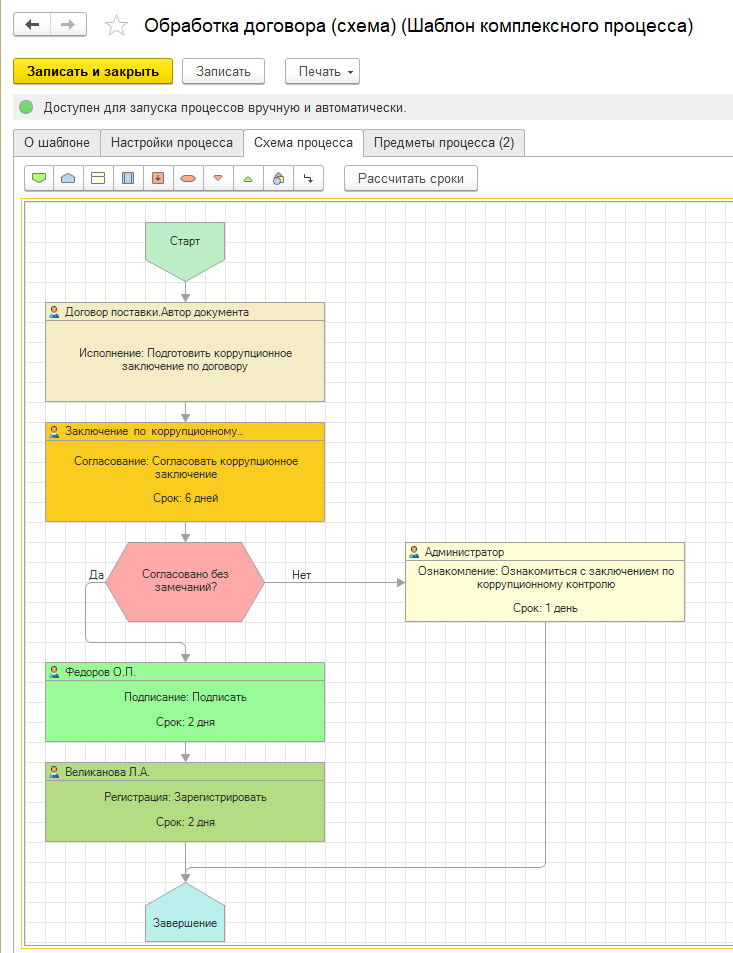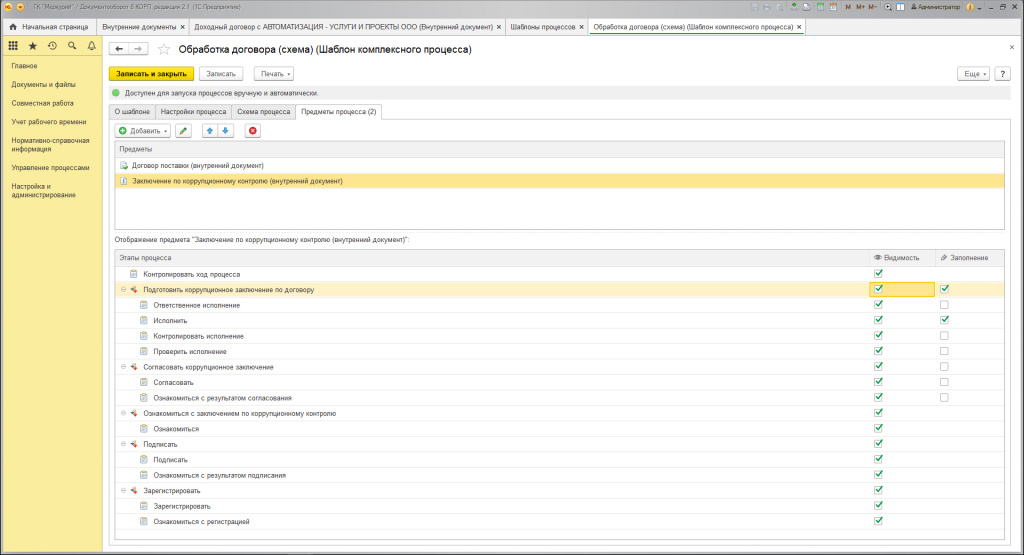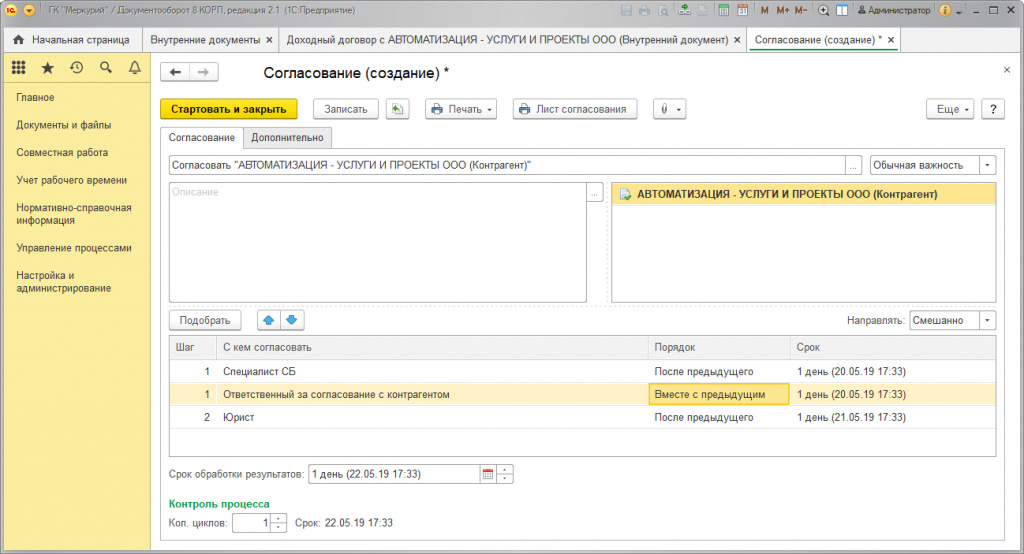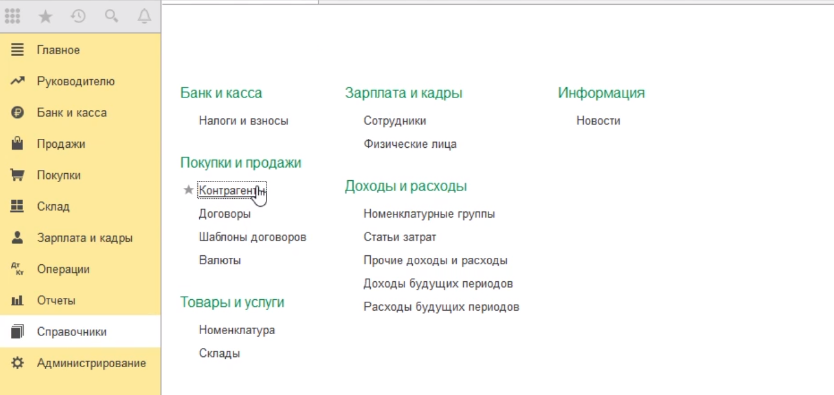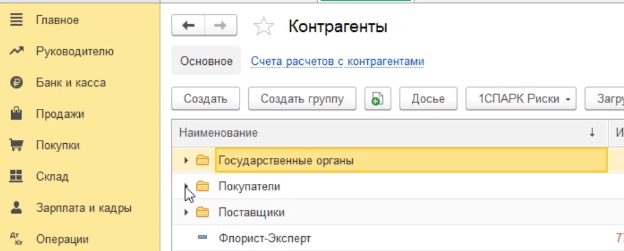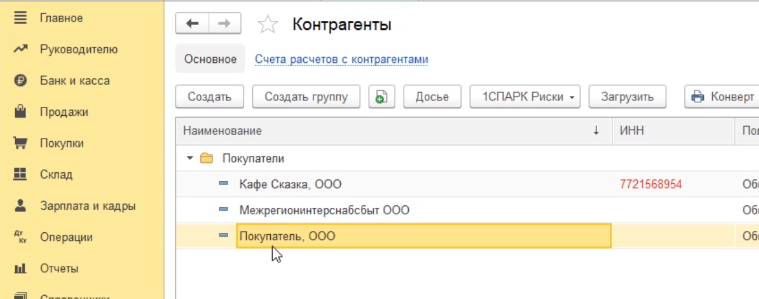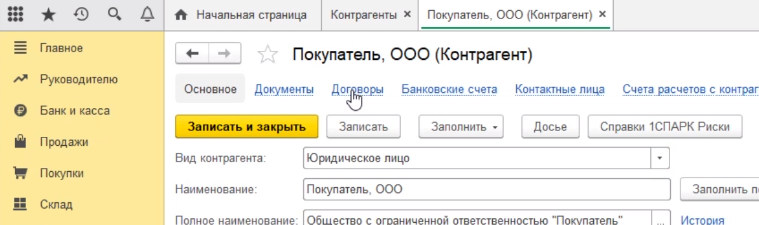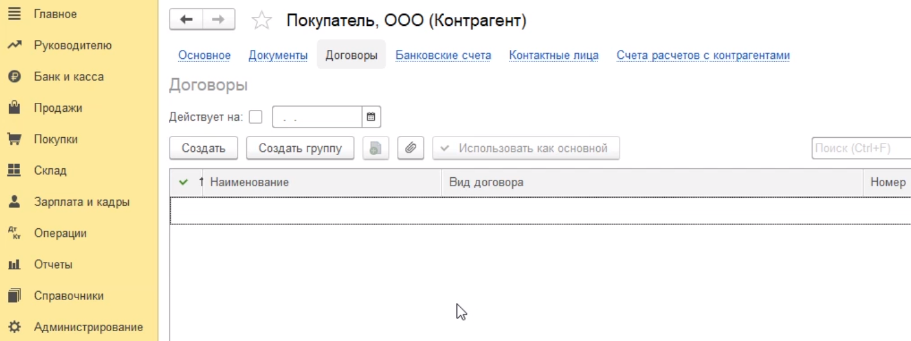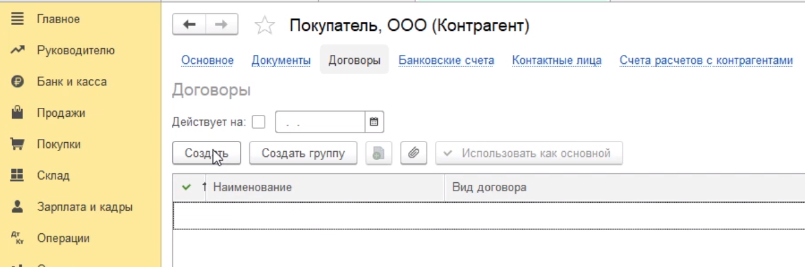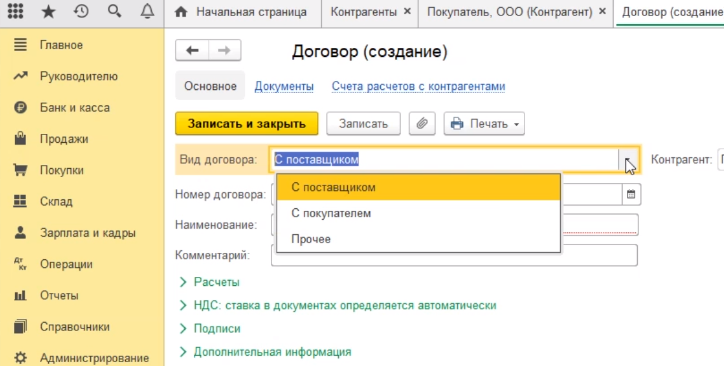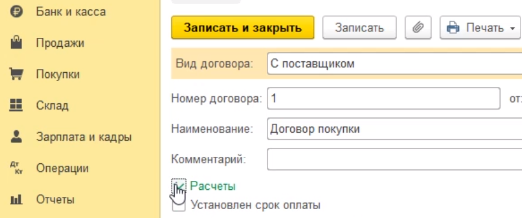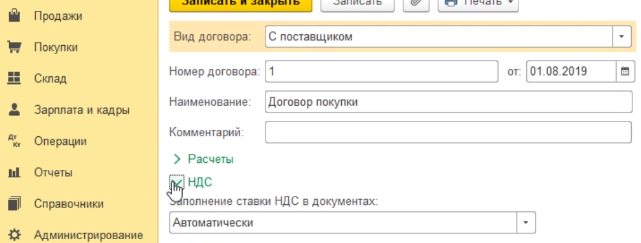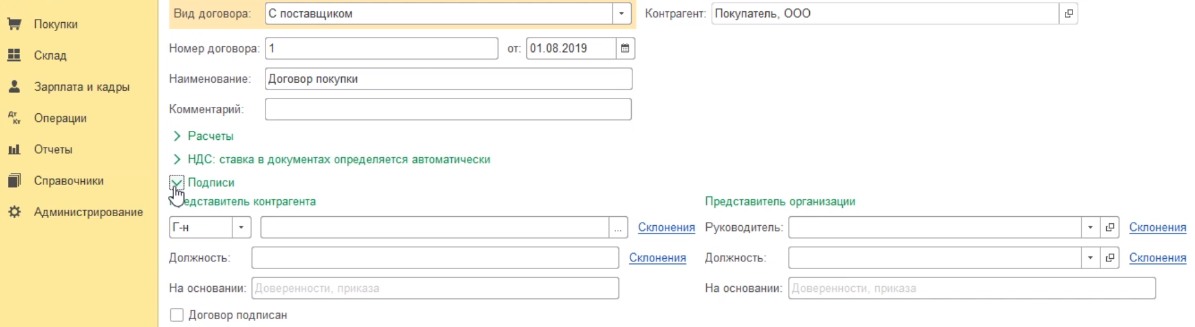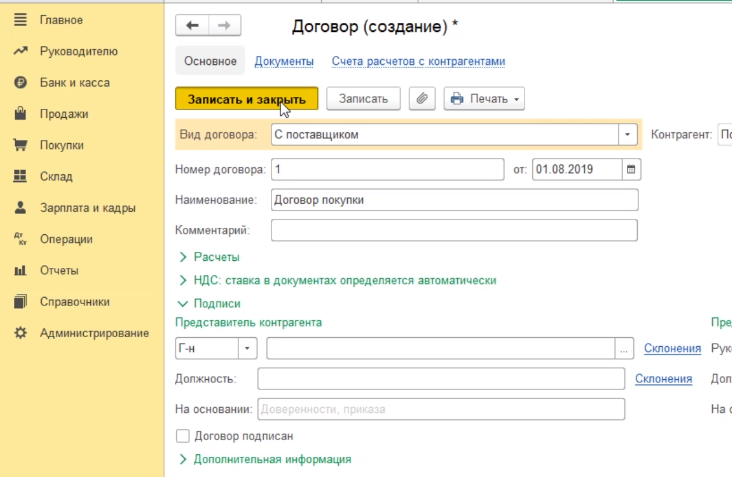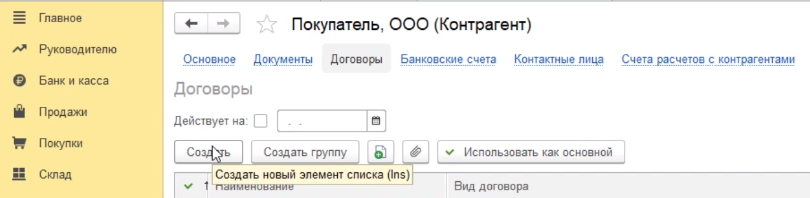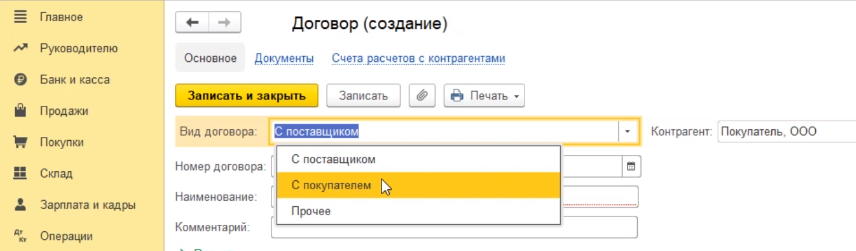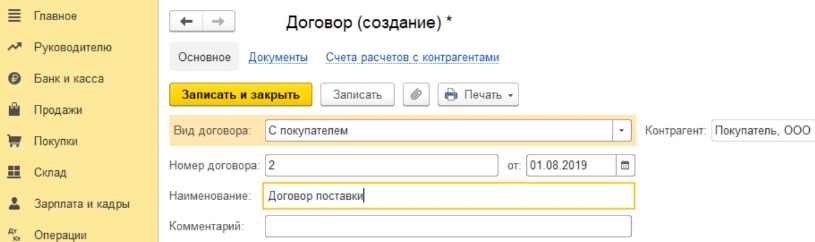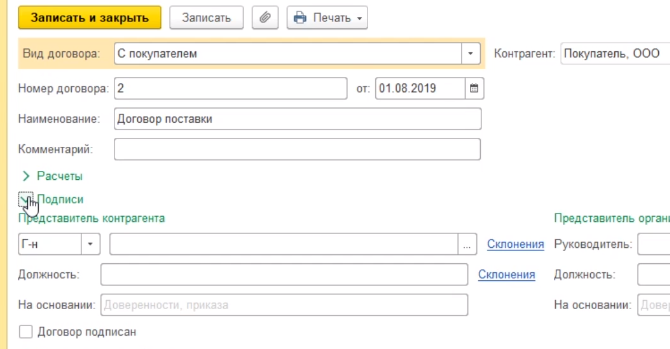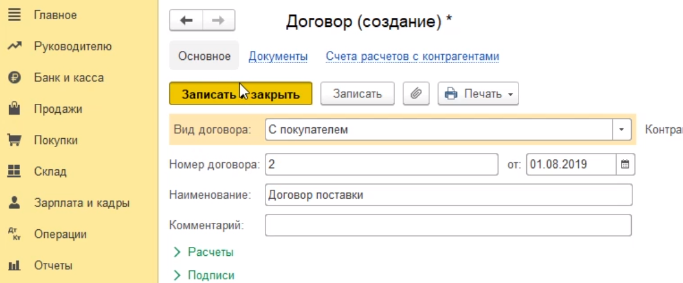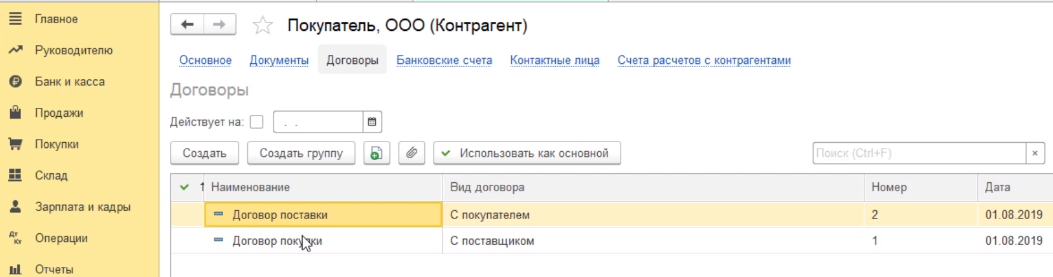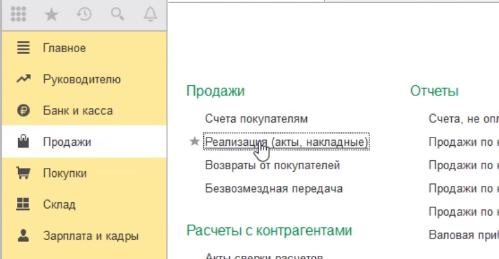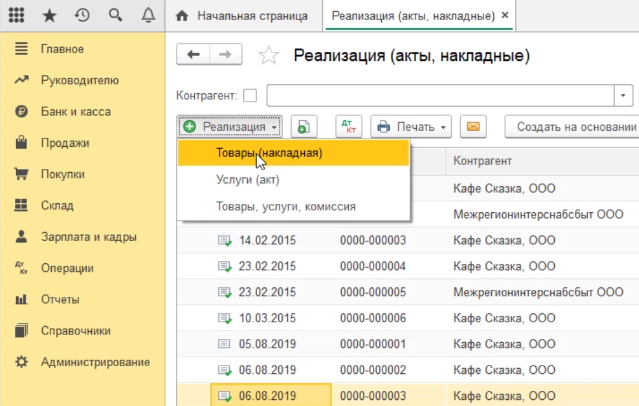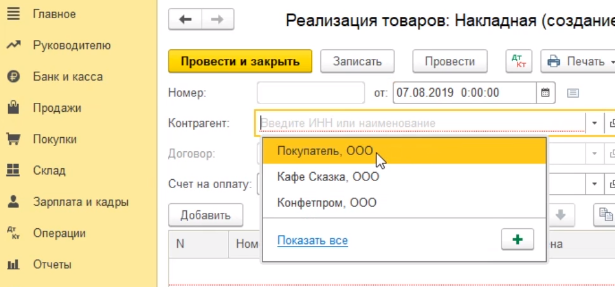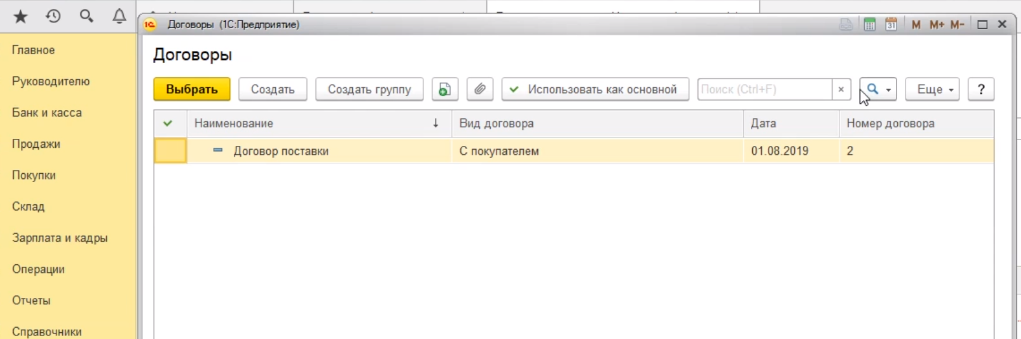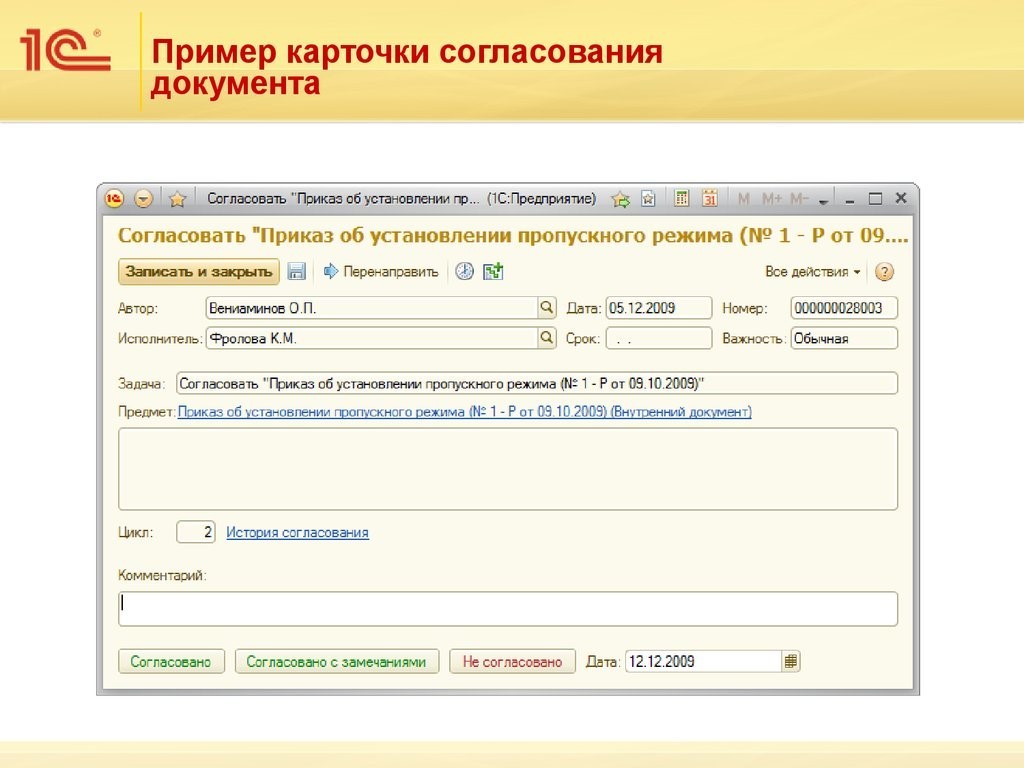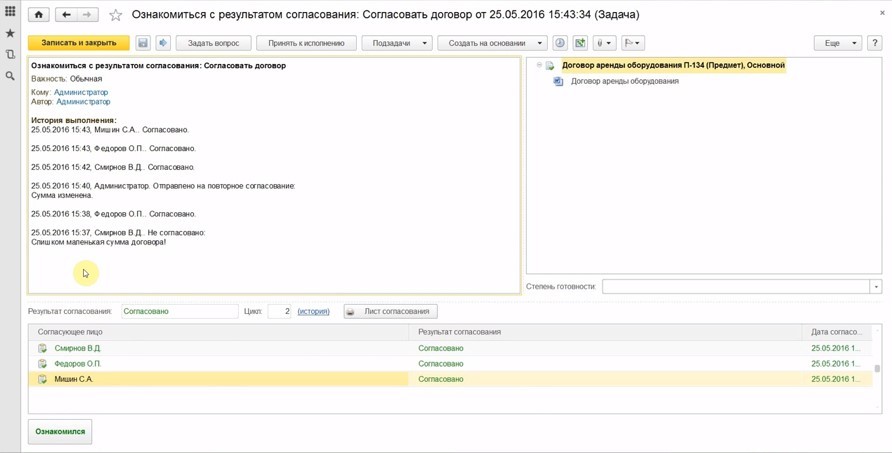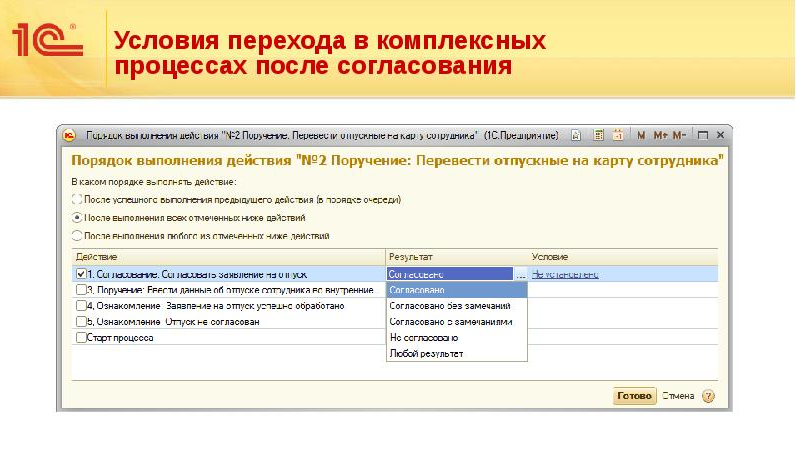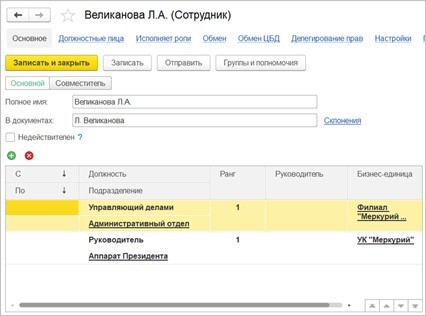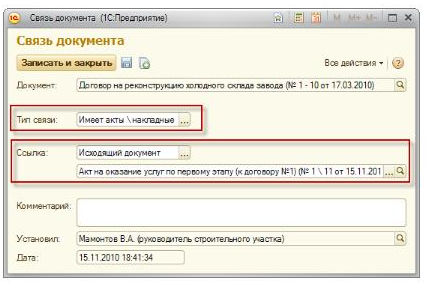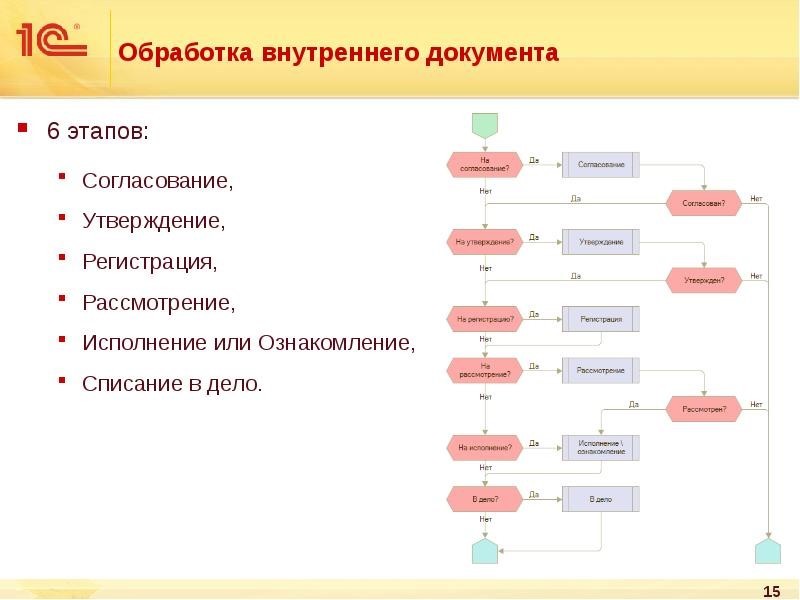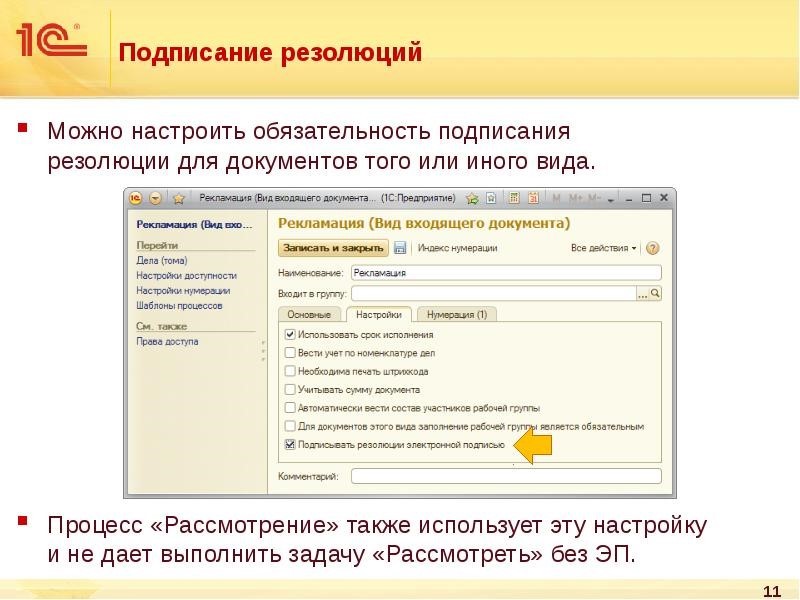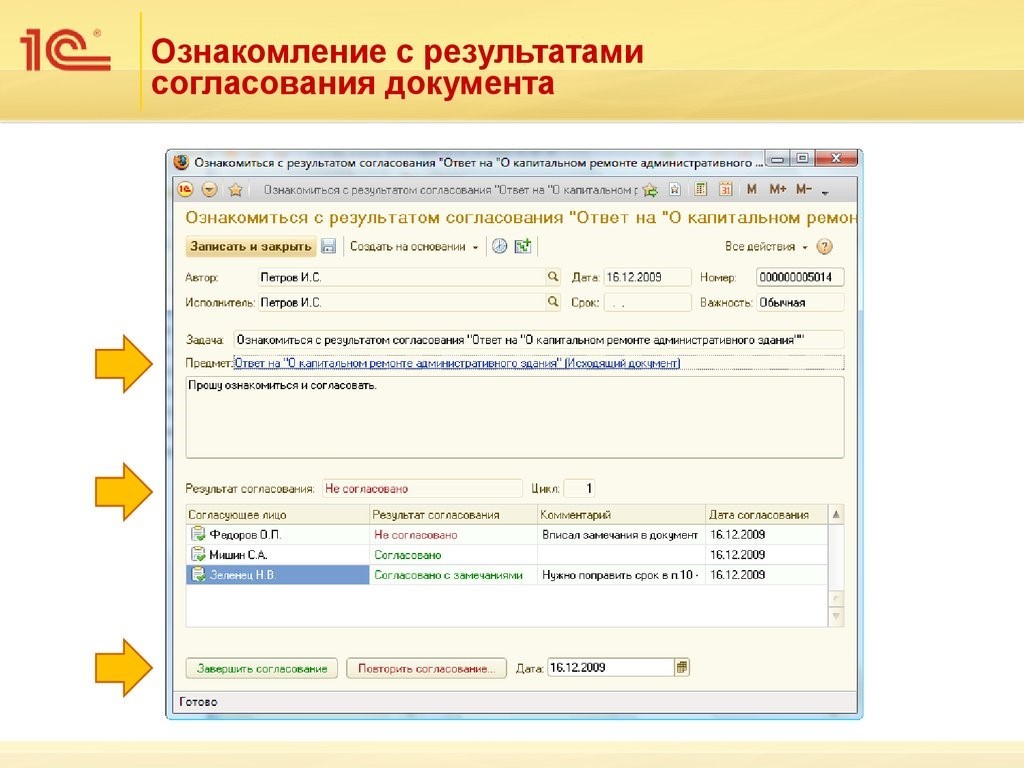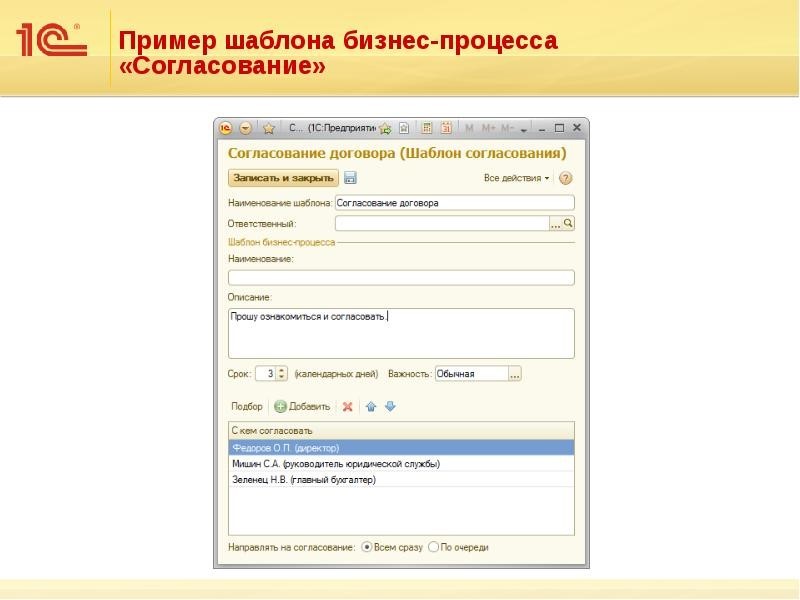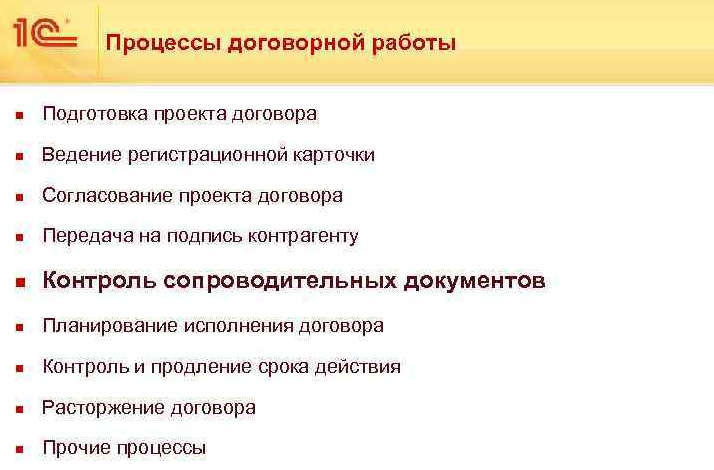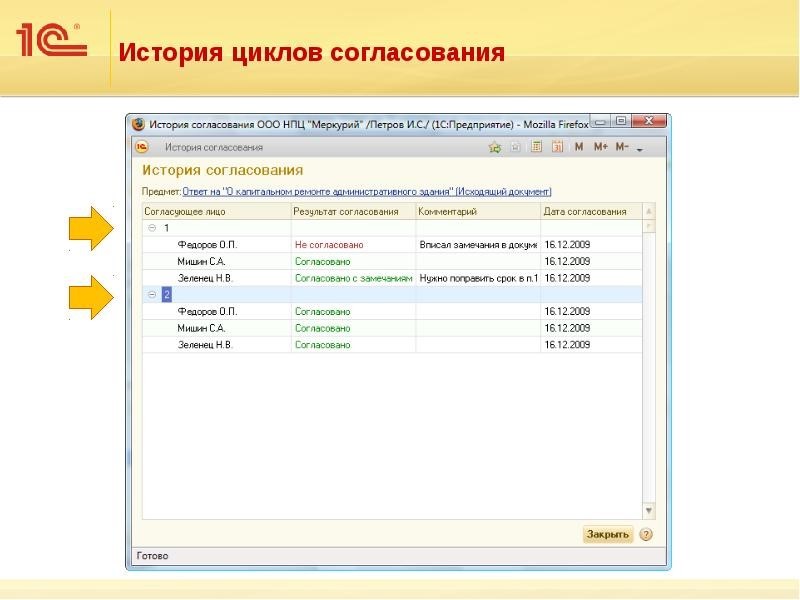как найти договор в 1с документооборот
Работа с договорными документами
Используйте «1С:Документооборот 8» для простого создания договоров, сопроводительной или сопутствующей документации, используя шаблоны и связи документов. Отслеживайте процессы согласования, подписания, исполнения договора. Контролируйте исполнение обязательств или наличие сопроводительных документов.
Планирование и исполнение проектных задач
Подготовка по шаблону
Договор — это особенный вид внутреннего документа. Карточка договора содержит все сведения о нем (всего 75 реквизитов). Можно настраивать состав стандартных реквизитов и добавлять новые. Из карточки доступен переход ко всему, что связано с договором (переписка, процессы, сопроводительные документы, история сроков действия и прочее).
Автозаполнение реквизитами
Программа поддерживает автоматическое заполнение файлов договоров. Текст договора заполняется автоматически из реквизитов карточки, например, Номер, Дата, Заголовок, Сумма, Срок действия и другие.
Доступно заполнение полей файлов MS Word и Open Office. Правила заполнения полей задаются в виде конструктора или выражением на встроенном языке.
Согласование договора
Согласование договора выполняется при помощи процесса Согласование. Может использоваться параллельное, последовательное или смешанное согласование, а также согласование по условию.
Например, смешанное согласование позволяет реализовать регламент обработки договора, по которому договор могут параллельно согласовывать главный бухгалтер и юрист, после них — заместитель генерального директора и, если замечаний нет, генеральный директор. По результатам согласования можно распечатать Лист согласования.
Многосторонние договоры
В программе можно учитывать договоры, заключенные более чем с двумя сторонами (многосторонние). Для этого достаточно ввести список корреспондентов, с которыми оформлен договор. Если договоры с несколькими корреспондентами заключаются регулярно — укажите их в шаблоне. В таком случае, они будут помещены в документ сразу при его создании по шаблону. При поиске договоров по корреспонденту в список найденных документов попадут и многосторонние договоры, содержащие указанного корреспондента.
Контроль возврата и передачи
В программе отражается передача договора контрагенту на подпись. При этом указывается ожидаемый срок возврата. Программа автоматически отслеживает этот срок и уведомляет ответственного, если документ не возвращен контрагентом вовремя. Программа помогает контролировать наличие скан-копий оригиналов документов и напоминает сотрудникам об этом.
Автоматическое продление
Программа ведет учет сроков действия договоров и правил их продления. При приближении и окончании срока действия «1С:Документооборот 8» автоматически уведомляет ответственного за договор. Программа может автоматически продлить срок действия документа, если это разрешено для документа.
Срок можно изменить и вручную. Вся история изменения сроков действия договора сохраняется.
Удобно и оперативно можно осуществлять учёт договоров в 1С
Учёт договор является одной из основных составляющих хозяйственной деятельности предприятия. Многие фирмы ведут учёт в офисных программах MS Word и MS Excel, но их использование занимает много времени. Для облегчения работы и осуществления контроля исполнения договорных обязательств, разработчиками программы 1С внедрён блок по ведению и учёту договоров. Наименование договоров используется в бухгалтерских и налоговых операциях, в качестве субконто. Давайте, в данной статье рассмотрим тему, как правильно осуществляется учёт договоров 1С.
Как попасть в справочник «Договор»?
Чтобы заполнить карточку необходимо открыть главное меню программы и выбрать раздел «Справочники», в нём найти блок «Покупки и продажи». Затем нажимаем на справочник, который называется или:
Если мы нажимает на справочник «Контрагенты», то сначала мы попадаем в карточку контрагента, а затем в ней, в верхней позиции, выбираем «Договор».
Если мы сразу открываем справочник «Договор», то попадаем в журнал, по учёту всех договоров, заведённых в программе 1С ранее.
Заполнение карточки — «Договор»
В верхней части карточки существуют четыре закладки, которые желательно поочерёдно заполнить:
На закладке «Главное» заполняем такие реквизиты:
Номер договора (контракта, соглашения) может быть не уникален, так как номер может быть присвоен не вашей организацией, а организацией контрагентом, с учётом соблюдения его уникальности.
В данной карточке есть необходимые блоки, которые можно заполнить по необходимости:
При нажатии на закладку «Документы» открывается журнал созданных документов, в которых использовался данный договор (контракт, соглашение).
В журнале предусмотрены такие столбцы:
В журнале удобно создавать новые документы на основании сформированных в базе.
На закладке «Присоединённые файлы», можно загружать документы, созданные в рамках данного договора. Это могут быть:
Прикреплять желательно договора и другие документы, относящиеся к нему, подписанные с двух сторон и на которых поставлены печати. Чтобы видеть окончательный вариант, а не доработанный несколько раз документ.
 Подготовка договоров
Подготовка договоров
Подготовкой договора (контракта, соглашения) занимается куратор. В крупной фирме, куратором может быть или:
Куратор, в основном, занимается подготовкой договора (контракта, соглашения), с приложением всех необходимых документов (учредительных, правоустанавливающих и других документов). А также с организацией подписания с двух сторон договорных обязательств.
В фирме могут быть разработаны стандарты (шаблоны) договоров, которые в дальнейшем использоваться в работе. В программе 1С есть блог по составлению стандартов договоров, который можно найти в главном меню раздела «Справочники», в подразделе «Покупки и продажи». Шаблон, можно использовать, тот, который есть в программе, а можно его доработать, с учётом требований сотрудников разных служб организации.
После внесения в шаблон, необходимых реквизитов можно распечатать на принтере.
 Ведение журнала договоров
Ведение журнала договоров
Журнал, в котором созданы все договора, в программе 1С находится, в главном меню раздела «Справочники», блока «Покупки и продажи».

В табличной части журнала предусмотрены такие столбцы:

Для этого нужно нажать на правую кнопку мыши, после чего выйдет список значений, в нём мы находим позицию «Расширенный поиск». В нём выбираем в каком столбе искать и что искать.
Советую пользоваться данной функцией для нахождения необходимого договора, так как это значительно уменьшит количество затраченного времени на поиск.
С данного журнала можно произвести печать договора, а также распечатать конверт нужного формата, с логотипом организации и адресом контрагента.
Если в организации (фирме) нет отдельного сотрудника, который бы занимался формированием корреспонденции, то данную функцию можно возложить на любого сотрудника занимающего договорной работой в программе 1C. Это не займёт много времени, а формирование конверта и распечатка договора будет осуществлено оперативно.
Хранение договоров
Хранение договоров можно осуществить двумя способами:
Сканированный договор можно, как было написано раньше, прикрепить в программе 1С непосредственно в блоке «Договор» на закладке «Прикреплённые файлы», это очень удобно и наглядно для работы.
Необходимо осуществить хранение подписанного на бумажном носителе договора, с проставленными с двух сторон печатями. Этим занимается в основном юридическая служба фирмы. Если организация небольшая, то функцию по осуществлению хранению можно возложить или на куратора договора, или на другого сотрудника, уполномоченного на это руководителем.
Существуют сроки хранения договоров, которые нужно соблюдать при правильной организации договорной работы.
Управление договорами в 1С Документооборот
Функциональные возможности системы «1С:Документооборот» в организации процесса контрактации
Для начала автоматизации договорной деятельности необходимо определить основные требования к договорным документам, и классифицировать их по видам.
Структурное дерево не должно быть слишком разветвленным, так как слишком большое количество параметров классификации приведет к усложнению ситуации (вы рискуете запутаться в обилии характеристик документов, которые нужно принимать к учету при их систематизации). Рекомендуется сформировать «плоскую линейку» договоров с десятком их разновидностей. При этом все эти разновидности между собой должны отличаться:
В соответствии с выбранными параметрами следует сформировать и дерево папок для хранения договоров. Оно должно:
На этапе формирования такого дерева папок необходимо задать права доступа к каждой папке для сотрудников вашего предприятия.
Для того, чтобы документ, который вы хотите поместить в дерево папок с договорами, был соответствующим образом классифицирован, следует указать признак «Является договором».
При этом в автоматическом режиме к документу будут применены настройки, которые дадут следующие возможности:
Также нужно определиться, имеет ли смысл делать разграничение прав на уровне всех документов, сопровождающих процесс договорной работы. Таких бумаг, как правило, намного больше, поэтому в случае, если будет принято положительное решение, то сервер 1С будет сильно загружен, что замедлит работу. Но если разграничивать права доступа все-таки необходимо, то следует проставить флажки:
Присвоение номера
На карточке каждого документа следует внести все его параметры для его должного структурирования. Начинать следует со вкладки «Нумерация».
Номер будет присвоен документу при выполнении задачи «Регистрация» или же это можно сделать вручную, нажав на кнопку «Зарегистрировать». Настойка автоматического нумератора осуществляется в разделе «Нормативно-справочная информация» (раздел «Нумераторы»).
С помощью специализированного конструктора нумерации есть возможность задействовать в номере документа множество определяющих его суть динамических элементов (символов). В результате повысится эффективность работы с документами, ускорится поиск нужной бумаги.
Каждый нумератор может использоваться для своей разновидности документов. Причем формироваться эта группа документов может по самым разным аналитическим параметрам.
Для каждого нумератора должна быть определена периодичность и соответствующая ему аналитика.
Далее следует по каждому из видов документов настроить шаблоны запрашиваемых параметров.
Каждой разновидности документов можно присвоить сразу несколько шаблонов, содержащих запрос реквизитов и файлов.
Сам по себе шаблон подразумевает, что для каждого документа будет присутствовать набор ограничений, в соответствии с которыми будет осуществляться его поиск. Кроме того, шаблон определяет и права доступа к документу.
Далее настраиваем реквизиты для данного шаблона:
Формировать названия документов также можно с помощью конструктора (для стандартизации номенклатуры).
Теперь обратимся ко вкладке «Файл»: сюда можно приложить сразу несколько шаблонов электронной формы договора.
Одной из интересных функциональных особенностей «1С:Документооборот» является то, что в данной системе присутствует конструктор подготовки типовых договоров. В результате человеческий фактор на данном этапе исключается полностью:
В общем, усиливается эффективность и безопасность всей процедуры контрактации в целом.
Обратимся теперь к «Настройке доступности по состоянию». Эта настройка дает возможность изменения различных реквизитов или содержания документа в зависимости от предоставленных прав доступа. Здесь у различных пользователей есть возможность редактировать, добавлять или убирать файлы, входящие в структуру документа в зависимости от его статуса («На согласовании»; «Подписан»; «Зарегистрирован»).
Чтобы настроить права доступа, следует обратиться к разделу «Настройка и администрирование» (п. «Настройка доступности по состоянию»).
Здесь можно установить доступность каждого поля для любого пользователя в зависимости от статуса документа.
Устанавливаем перечень лиц, для которых действительны данные ограничения.
Также следует установить перечень видов документом, на которые распространяются ограничения доступа.
После проведения всех указанных настроек вы получаете сформированный шаблон договора.
В случае, если вы создаете новый договор, то сначала открывается вкладка «Реквизиты».
Как только вы укажете в шаблоне контрагента, наименование договора будет сформировано полностью. Сохраним его.
Итак, что же мы имеем при генерировании нового договора при заполненном шаблоне:
Если же открыть ранее созданный документ, то сначала откроется вкладка «Обзор», где можно увидеть всю информацию о договоре:
Обработка договоров с помощью «1С:Документооборот»
У представляемой системе «1С:Документооборот» присутствует эффективный функционал, дающий возможность использовать процедуры любой сложности для обработки договоров и сопровождающих их документов.
Предусмотрено 2 способа обработки документов:
В последнем случае необходимо сформировать шаблон комплексного бизнес-процесса (раздел «Управление бизнес-процессами», п. «Шаблоны процессов»).
Бизнес-процесс в данном случае состоит из следующих этапов:
Обработка договора: бизнес-процесс и подготовка шаблона
Процесс обработки договора начинается с согласования контрагента. Этот этап может быть, как частью комплексного процесса, так и вынесен на предварительную стадию. Участниками-исполнителями (а также согласовывающими органами) здесь являются:
Заключение
Как создавать договоры с контрагентами в 1С Бухгалтерия 8.3
Как в программе 1С Бухгалтерия 8.3 создавать договоры с контрагентами.
Мы с вами посмотрим, как формируются эти объекты конфигурации договора в программе.
Переходим в раздел справочники, контрагенты.
Открываем карточку того контрагента, с которым мы хотим сформировать договор.
Например, в нашем случае ООО «Покупатель». Нажимаем кнопку создать.
В этой карточке наверху есть ссылочка договоры (нажимаем).
Мы попадаем в справочник договоров конкретно с этим контрагентом. Как видите он у нас пустой, так как мы ни одного договора не создавали.
Давайте создадим два вида договоров с этим контрагентом. Нажимаем кнопку создать.
Далее заполняется срок оплаты, если вы хотите вести такой учет.
Информация по НДСу, если вы работаете с НДСом.
Также подписи представителей контрагента и организации, которые будут стоять в документах, созданных с использованием этого договора.
Заполнили все реквизиты. Далее нажимаем кнопку записать и закрыть.
Программа записала наш договор в справочник договоров с покупателем.
Если он является у нас еще и поставщиком, мы создали договор с поставщиком.
Создаем новый договор уже как с покупателем.
Далее нажимаем кнопку записать и закрыть.
Программа сможет учитывать взаиморасчеты с этим контрагентом. Надо обратить внимание на то, что в программе включен интеллектуальный фильтр, с помощью которого программа может вам помогать в выборе документа, чтобы вы не совершили ошибки. Если мы будем делать документ реализации для нашего контрагента, нажимаем кнопку продажи, реализация (акты, накладные).
Далее нажимаем реализация, товары (накладная).
Программа автоматически выбрала договор поставки. Нажимаем показать все.
Если мы посмотрим все договоры, которые у нас есть с этим контрагентом, то сможем увидеть, что программа не видит договор с ним, как с поставщиком. Тем самым программа помогает нам избежать ошибочного выбора неправильного вида договора в документе. То есть в документе реализации мы никогда не сможем выбрать договор с контрагентом, как с поставщиком, только как с покупателем.
Согласование документов в компании, как правильно настроить
Что чаще всего понимают под «согласованием документа»?
Согласование – это способ предварительного рассмотрения и оценки проекта документа с точки зрения оптимальности намеченных решений, соответствия предполагаемых решений положениям действующего законодательства, а также правовым актам, определяющим компетенцию организации, издающей документ.
Суть согласования состоит в правильной разработке, оформлении управленческих решений по важным направлениям работы организации. Процедура документооборота обеспечивает качество не только документов, но и реальных процессов управления. Согласование минимизирует риски и обеспечивает исполнение решения. Этот организационный инструмент помогает анализировать конкретные финансовые, экономические, юридические и прочие факторы в комплексе принятия решения.
Процесс согласования в 1С: Документооборот
1С: Документооборот не имеет определенной отраслевой специфики. Система позволяет регламентировать правила, структурировать информацию в бюджетной организации, коммерческом секторе.
В программе 1С можно согласовывать не только документы, а еще и заведение контрагентов, проведение мероприятий, отдельные проекты и другие многочисленные задачи. Введение электронного согласования повышает в разы эффективность управленческой работы.
Отличие электронного от бумажного согласования
Сравнение типичной ситуации согласования договора наглядно показывает различие двух способов решения задачи.
Согласование документов вручную
В традиционной бумажной версии процедура выглядит так:
В такой схеме нередко случаются потери версий документа, срыв сроков и бесполезные затраты рабочего времени.
Электронный вариант согласования документов
В программе 1С: Документооборот согласование договора выглядит следующим образом:
Электронный метод позволяет не только сократить количество согласующих лиц, но и ограничить их функции. Так, например, бухгалтер не сможет править орфографические ошибки в тексте. Ему отведена в конкретном договоре область проверки реквизитов.
На поиск и оценку состояния документа тратятся секунды, сроки движения ускоряются в несколько раз. Избавление компании от бумажной рутины экономит время сотрудников, увеличивает темп бизнеса.
Порядок согласования документов
Существующий в программе 1С: Документооборот модуль «Согласование» является специальным инструментом рассмотрения документа. Пользователь определяет список сотрудников для согласования созданного им документа и стартует. Порядок движения текста может быть:
При сложном многошаговом продвижении документ может возвращаться и двигаться снова последовательно по цепочке. Ход работы над текстом всегда можно увидеть в карточке документа кликнув по ссылке «Процессы».
После окончания рассмотрения документа всеми сотрудниками программа подаст сигнал в виде задачи «Ознакомиться с результатами согласования». Будет видно решение каждого из участников, их комментарии.
Настройка модуля согласования документов
Сначала создается группа доступа всех пользователей, имеющих право участия в процедурах согласований. Настраивать функции согласования можно пользователям, включенным в одну из двух вариантов групп:
Для записи ролей пользователей нужно зайти в настройках в раздел «НСИ и администрирование». В папке «Администрирование» нужно кликнуть «Настройки пользователей и прав». При выборе группы доступа создается новый профиль. В нем добавляется роль «Согласование (использование)». После этого в группе доступа (создание) в профиль «Использование согласования» подбираются все участники.
Создаются роли для исполнителей, которые будут участвовать в согласовании. Они могут быть записаны как по фамилиям с именами, отчествами так и по должностям. Например, Федоров Иван Николаевич находится в списке пользователей. Его можно выбрать из другого списка по роли Главный бухгалтер.
Виды программной связи документов
Типовой функционал программы 1С: Документооборот способен отслеживать несколько десятков согласований к одному документу. Сложное переплетение взаимоотношений можно автоматизировать. Для этого классифицируют типы связей при обработке документа:
Все виды перечисленных связей задаются при настройке системы. Справочник «Типы связей» находится в разделе программы «Нормативно-справочная информация». Перейти из карточки справочника «Типы связей» можно регистром «Настройка связей» к элементам сведений документов.
Обзор процессов согласования документов
Одним из основных инструментов согласования являются настроенные схемы, по которым процесс совместной работы над документом идет от старта до финиша.
Ход согласования документов
По мере движения задачи по указанному маршруту каждому задействованному сотруднику направляются соответствующие команды:
Отслеживать запущенные процессы удобно в окне «Мои процессы». Здесь можно контролировать, анализировать, вмешиваться в ход решения задачи. Подписать результат работы в карточке документа можно с помощью электронной подписи.
Рассмотрение
Начало согласования инициируется программой автоматически или запускается вручную. В этом процессе ответственному сотруднику направляются, например, служебные записки или входящие документы. Он может рассмотреть задачу тремя способами:
Принятая резолюция отразится в карточке документа, получившего статус «Рассмотрен». Текст резолюции можно выбрать из шаблонов.
Согласование
Исходящие или внутренние документы, файлы, другие задачи, требующие согласования с ответственными сотрудниками, направляются инициатором по определенному маршруту. Согласующие лица указываются по имени или роли пользователя, например, Иванов или Юрист. Срок устанавливается индивидуально каждому сотруднику или один общий. Решение каждого участника может быть:
В случае отрицательного результата документ может быть доработан и запущен на новый цикл согласования. Все циклы и истории виз на каждом цикле сохраняются в программе.
Детали работы
При согласовании управленческих решений каждому сотруднику удобно работать в окне «Задачи мне». В нем видны:
Для продвижения процесса по маршруту и отметки выполнения задачи даже не нужно открывать карточку документа. Варианты выполнения и детали выбранной задачи показываются на странице справа.
Шаблоны согласований
Условия маршрутизации и список сотрудников для определенного вида документов могут четко регламентироваться. В программе для этой цели используют шаблоны, в которых настраивают различные схемы согласования. В качестве примера рассмотрим согласование заявки в ИТ-службу:
Настройки позволяют установить автоматический старт для каких-то ежедневных рутинных событий. К ним относятся регистрация, запись документа, приглашение, ознакомление и т.п. действия, которые будут согласовываться системой без участия пользователя.
Шаблон может быть жестким, с запретом администратора на изменение. У шаблона рекомендательного характера настройки может поменять в процессе работы любой сотрудник.
Контроль процессов
Передача документов внешним корреспондентам и сотрудникам внутри организации учитывается программой. Согласования систематизируются по:
При помощи специальных формируемых программой отчетов можно отслеживать все этапы согласований каждого решения организации. Контрольная функция учета отражает местонахождение документа онлайн, имя работающего с ним сотрудника, сигнализирует об истекающем или пропущенном сроке согласования.
Проверяющий может вмешаться в ход выполнения согласования – приостановить, дать команду на продолжение, прервать процесс.
Окно «На контроле» выводит сверху в первых строках объекты с самым малым временем до конца срока или уже просроченные. Здесь же можно увидеть контрольные карточки с именем контролирующего сотрудника.
Анализ и мониторинг согласований документов
Автоматическая служба 1С: Документооборота отслеживает более 100 показателей процессов согласований. Основные из них:
Устанавливается пороговое значение роста или снижения показателей согласования. Программа информирует о достижении нижнего критического значения.
Аналитические отчеты помогают обнаружить забытые документы, показывают по ним количество дней бездействия. Статистика результатов наглядно показывает процент не согласованных документов. Отчеты дают возможность принять меры к повышению положительной динамики исходов согласования.
Заключение
Как правильно установить 1С:Документооборот, чтобы система работала стабильно и быстро? Какую система управления базами данных выбрать? Как сделать административную установку программы? Ответы на эти и другие вопросы знают специалисты компании «Первый БИТ».
Специалисты Первого Бита также помогут вам:

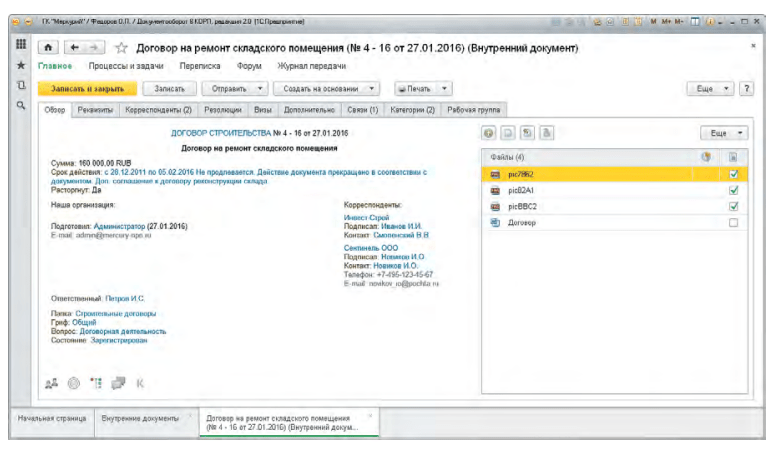
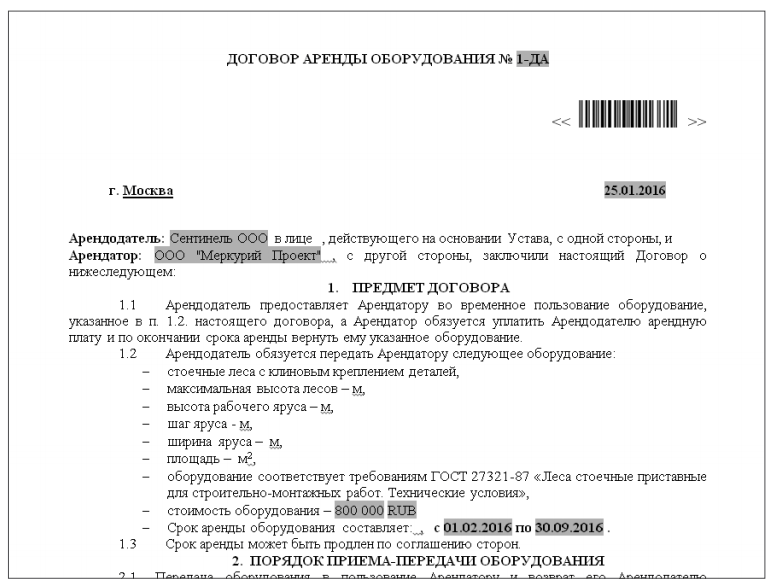
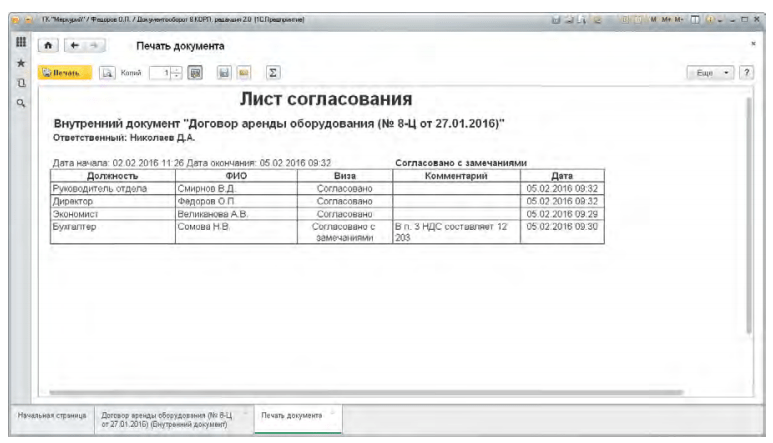
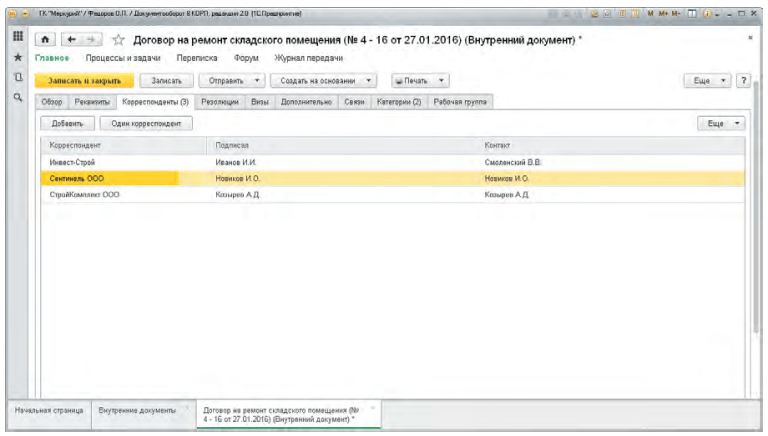


 Подготовка договоров
Подготовка договоров Ведение журнала договоров
Ведение журнала договоров